Page 1
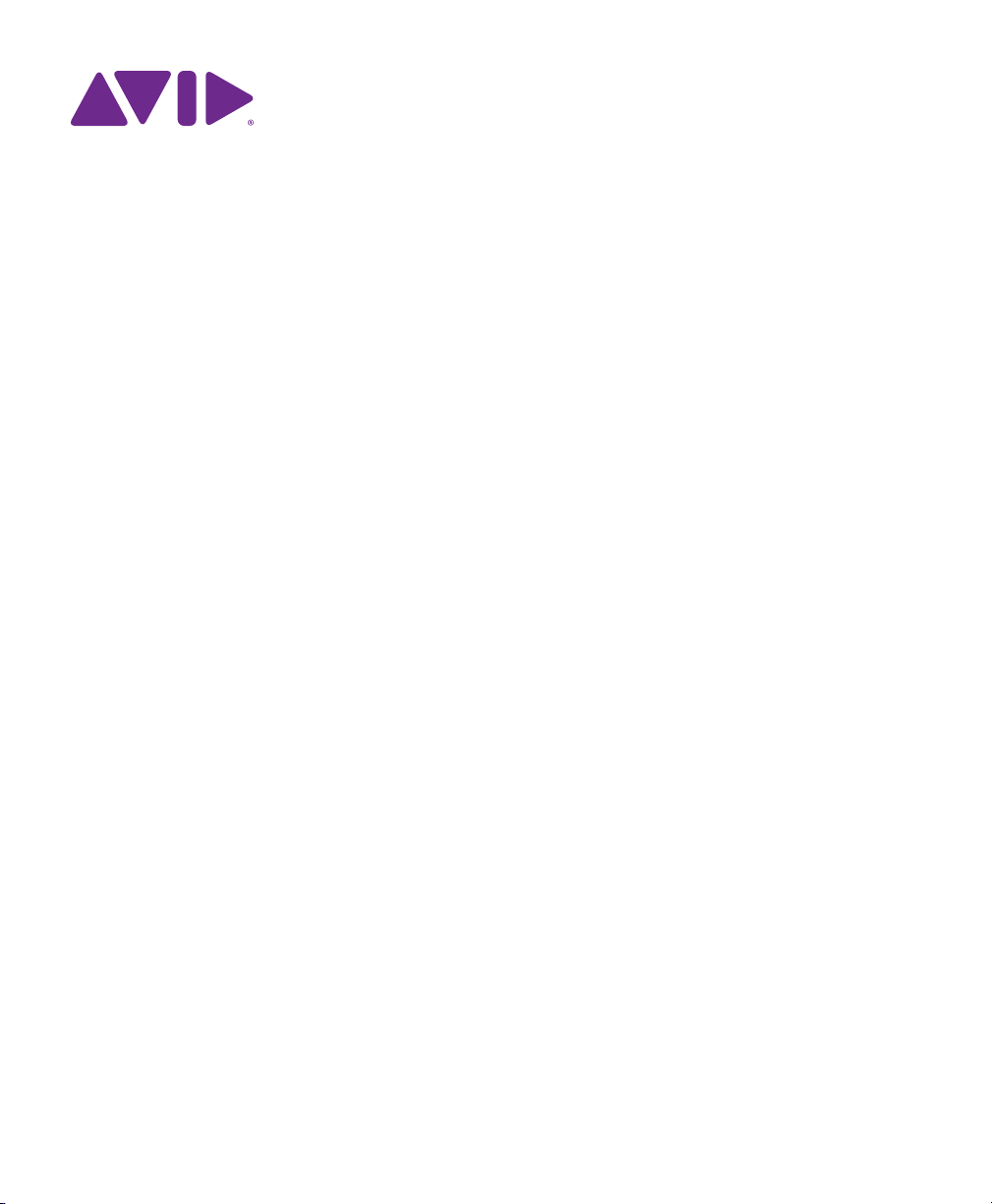
®® ®
Guide ProTools Avid Interplay
Version 10
Page 2

Mentions légales
Ce guide est sous copyright ©2011 Avid Technology, Inc.
(ci-après « Avid »). Tous droits réservés. Conformément à la
législation sur les droits d'auteur, ce guide ne peut être reproduit
intégralement ou partiellement sans l'aut ori satio n écri te d'Avi d.
003, 96 I/O, 96i I/O, 192 Digital I/O, 192 I/O, 888|24 I/O,
882|20 I/O, 1622 I/O, 24-Bit ADAT Bridge I/O, AudioSuite, Avid,
Avid DNA, Avid Mojo, Avid Unity, Avid Unity ISIS, Avid Xpress,
AVoption, Axiom, Beat Detective, Bo mb Factor y, B ru no, C| 24,
Command|8, Control|24, D-Command, D-Control, D-Fi, D-fx,
D-Show, D-Verb, DAE, Digi 002, DigiBase, DigiDelivery,
Digidesign, Digidesign Audio Engine, Digidesign Intelligent Noise
Reduction, Digidesign TDM Bus, DigiDrive, DigiRack, DigiTest,
DigiTranslator, DINR, D-Show, DV Toolkit, EditPack, Eleven,
EUCON, HD Core, HD Process, Hybrid, Impact, Interpla y, LoFi,
M-Audio, MachineControl, Maxim, Mbox, Media Composer,
MIDI I/O, MIX, MultiShell, Nitris, OMF, OMF Interchange, PRE,
ProControl, Pro Tools M-Powered, Pro Tools, Pro Tools|HD,
Pro Tools LE, QuickPunch, Recti-Fi, Reel Tape, Reso, Reverb
One, ReVibe, RTAS, Sibelius, Smack!, SoundReplacer, Sound
Designer II, Strike, Structure, SYNC HD, SYNC I/O, Synchronic,
TL Aggro, TL AutoPan, TL Drum Rehab, TL Everyphase,
TL Fauxlder, TL In Tune, TL MasterMeter, TL Metro, TL Space,
TL Utilities, Transfuser, Trillium Lane Labs, Vari-Fi, Velvet, X-Form
et XMON sont des marques commerciales ou des marques
déposées d'Avid Technology, Inc. Xpand! est une marque
déposée auprès de l'U.S. Patent and Trademark Of fice. Toutes
les autres marques commerciales sont la propriété de leurs
détenteurs respectifs.
Les caractéristiques et spécifications des produits, ainsi que les
configurations requises peuvent faire l'objet de modifications
sans préavis.
Référence du guide : 9329-65114-02 REV A 10/11
Commentaires sur la documentation
Chez Avid, nous cherchons constamment à améliorer la qualité de
notre documentation. Pour nous faire part de vos commentaires,
corrections ou suggestions relatifs à notre documentation,
contactez-nous par e-mail à l'adresse techpubs@avid.com.
Page 3
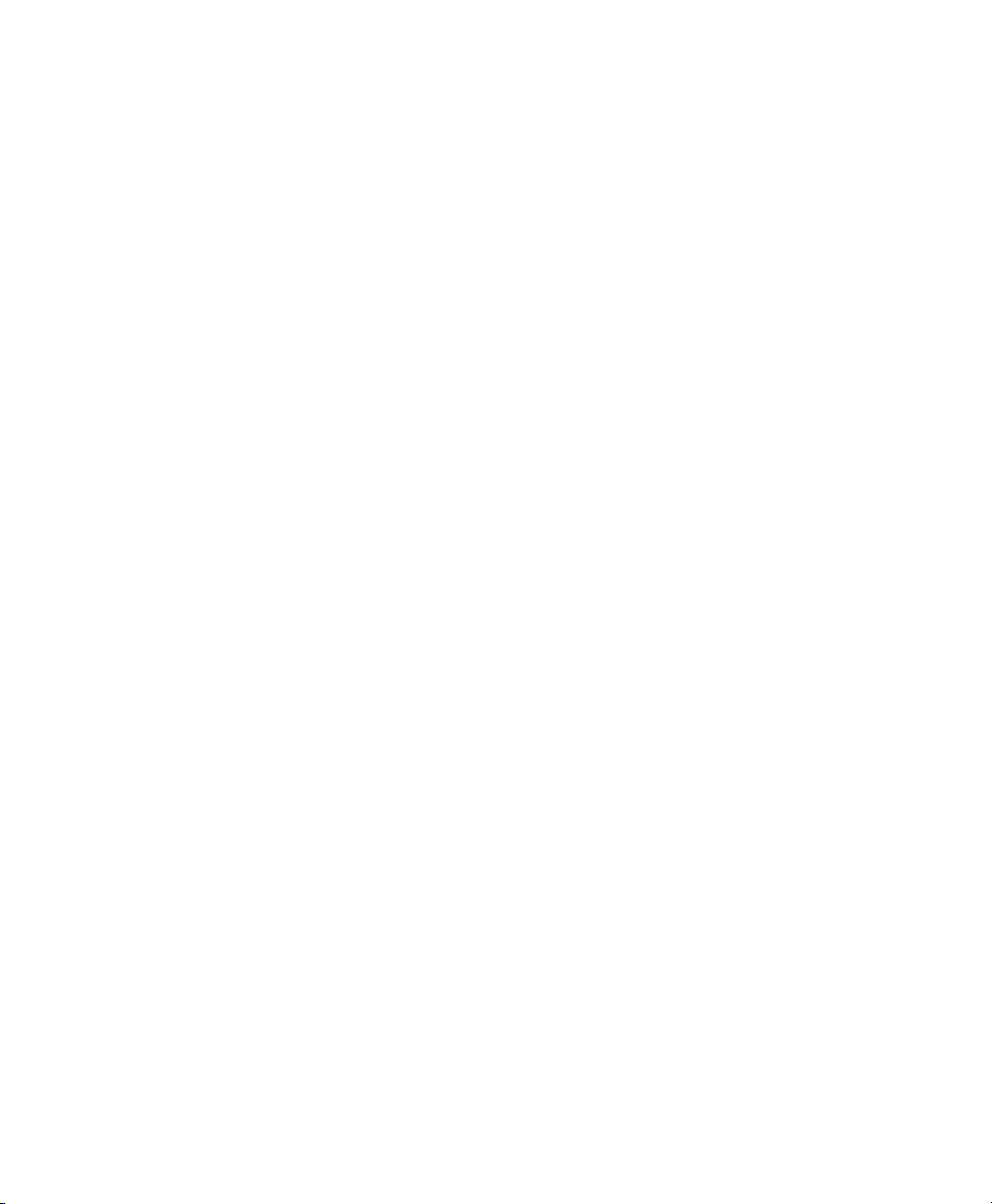
Table des matières
Chapitre 1. Introduction. . . . . . . . . . . . . . . . . . . . . . . . . . . . . . . . . . . . . . . . . . . . . . . . . . . . . . . . . 1
Fonctionnalités d'Avid Interplay . . . . . . . . . . . . . . . . . . . . . . . . . . . . . . . . . . . . . . . . . . . . . . 1
Option Pro Tools Interplay . . . . . . . . . . . . . . . . . . . . . . . . . . . . . . . . . . . . . . . . . . . . . . . . . . 2
Composants d'un système Interplay . . . . . . . . . . . . . . . . . . . . . . . . . . . . . . . . . . . . . . . . . . . 2
Configuration requise et compatibilité . . . . . . . . . . . . . . . . . . . . . . . . . . . . . . . . . . . . . . . . . . 3
À propos des guides Avid Interplay. . . . . . . . . . . . . . . . . . . . . . . . . . . . . . . . . . . . . . . . . . . . 4
Conventions utilisées dans ce guide. . . . . . . . . . . . . . . . . . . . . . . . . . . . . . . . . . . . . . . . . . . 5
À propos de www.avid.com . . . . . . . . . . . . . . . . . . . . . . . . . . . . . . . . . . . . . . . . . . . . . . . . . 5
Chapitre 2. Installation de Pro Tools avec prise en charge d'Avid Interplay . . . . . . . . . . . . . . 7
Présentation de la configuration d'Interplay pour l'enregistrement de contenus
à partir de Pro Tools
À propos du dossier d'enregistrement de Pro Tools. . . . . . . . . . . . . . . . . . . . . . . . . . . . . . . . 9
Configuration des plug-ins d'exportation et d'importation d'Interplay Administrator. . . . . . . . . 10
Chapitre 3. Workflows Interplay pour Pro Tools et applications de montage vidéo Avid . . 17
Travail sur des projets HD . . . . . . . . . . . . . . . . . . . . . . . . . . . . . . . . . . . . . . . . . . . . . . . . . 19
Enregistrement d'une séquence sur Interplay . . . . . . . . . . . . . . . . . . . . . . . . . . . . . . . . . . . 20
Importation d'une séquence dans Pro Tools à partir d'Interplay . . . . . . . . . . . . . . . . . . . . . . 23
Exportation de pistes audio éditées vers Interplay à partir de Pro Tools . . . . . . . . . . . . . . . . 25
Exportation de pistes audio éditées vers une séquence alternative. . . . . . . . . . . . . . . . . . . . 28
Réimportation de fichiers audio Pro Tools dans l'application de montage vidéo Avid . . . . . . . 30
Exportation d'une séquence à partir d'Avid Interplay Access en tant que séquence
AAF vers un volume
Contrôle des versions entre les monteurs vidéo Avid et Pro Tools . . . . . . . . . . . . . . . . . . . . 32
. . . . . . . . . . . . . . . . . . . . . . . . . . . . . . . . . . . . . . . . . . . . . . . 7
. . . . . . . . . . . . . . . . . . . . . . . . . . . . . . . . . . . . . . . . . . . . . . 32
Table des matières iii
Page 4
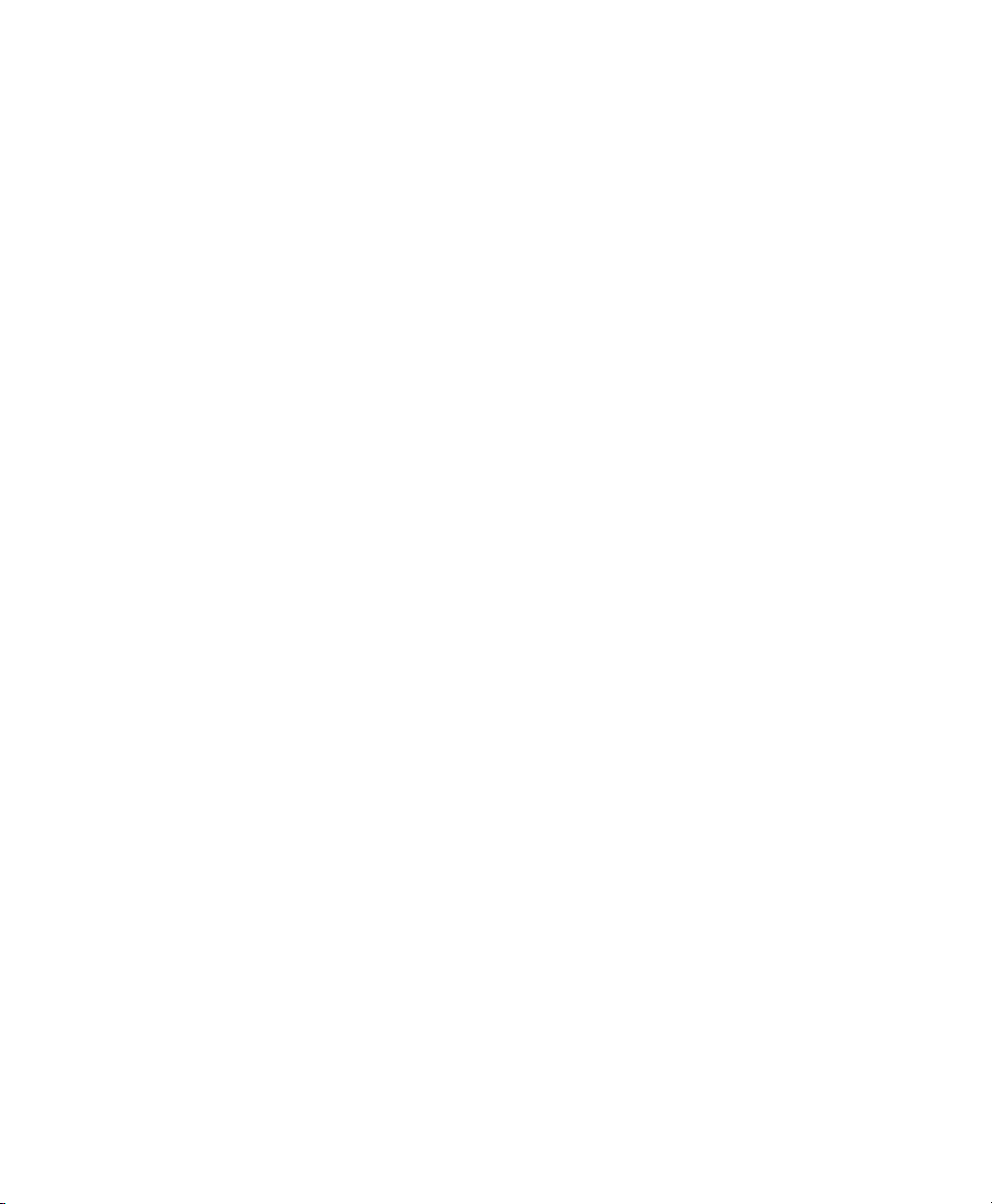
Guide Pro Tools Avid Interplayiv
Page 5

Chapitre 1 : Introduction
Ce guide décrit la procédure d'utilisation d'un système Avid
des médias entre des systèmes de montage vidéo
Avid et des systèmes d'édition et de mixage audio
ProTools®. Le logiciel ProToolsHD est requis
avec Interplay, avec ou sans matériel audio Avid
Pro
®
Interplay®Production pour échanger
Tools|HD ou HDNative.
Pour consulter la liste des composants d'un
système InterplayProduction, reportez-vous
à la section « Composants d'un système
Interplay » à la page 2.
InterplayProduction est désigné sous le nom
d'Interplay dans le reste de ce guide.
Fonctionnalités d'Avid Interplay
Avid Interplay est un système de gestion des assets
qui permet aux monteurs Avid et ProTools d'un
même environnement de gérer et travailler avec les
mêmes médias, de la manière suivante:
• Exécuter des workflows sur les mêmes médias
vidéo séquentiellement ou simultanément.
•
Choisir entre plusieurs workflows pour le partage
de fichiers.
• Assurer le monitoring, gérer et enregistrer des
séquences vidéo.
• Revenir aux versions précédentes de séquences.
• Visualiser et gérer l'historique de séquences
individuelles.
Chapitre 1 : Introduction 1
Page 6
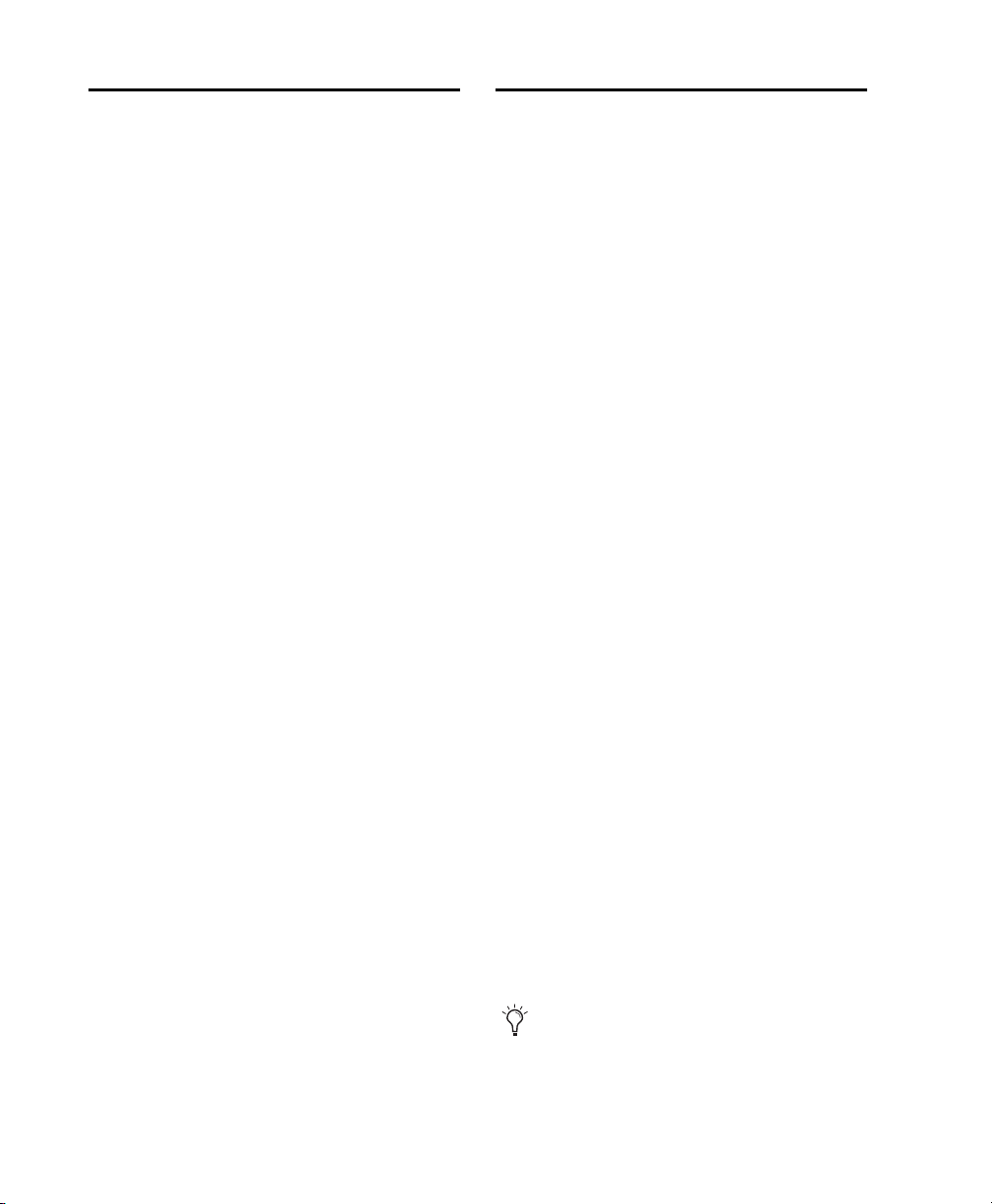
Option ProTools Interplay
L'option ProTools Interplay permet aux monteurs
ProTools d'interagir directement avec le système
de gestion des assets Avid Interplay pour:
• Extraire des séquences.
• Éditer et mixer au sein d'une session ProTools.
• Exporter la session et tout nouveau média dans
la séquence sur Interplay.
•
Envoyer des séquences directement à des
serveurs tiers pour une diffusion en temps réel
(services Web Avid Interplay, Interplay Transfer
et option Send to Playback de ProTools requis).
Vous pouvez également utiliser les applications
Interplay Access et Interplay Administrator pour
gérer et partager des fichiers directement avec un
monteur Avid.
Composants d'un système Interplay
Un système Avid Interplay destiné à être utilisé
avec ProTools et des applications vidéo Avid
comprend les composants suivants:
• Un système de stockage Avid MediaNetwork
• Un serveur Avid Interplay, pour la gestion
• Les applications Interplay suivantes (qui permet-
•
• Les options logicielles suivantes (requises pour
®
ou ISIS
(emplacement de stockage de tous les
médias)
des métadonnées hébergées sur le serveur de
stockage.
tent aux utilisateurs d'interagir directement avec
Interplay):
• Interplay Access
•Interplay Administrator
Les applications logicielles suivantes (qui
permettent aux utilisateurs d'enregistrer ou de
récupérer des séquences à partir d'Interplay):
• Logiciel ProTools HD avec option ProTools
Interplay (vendue séparément)
• Une application de montage vidéo Avid
compatible avec Interplay
l'utilisation de la fonction Send to Playback):
• Avid Interplay Transfer
•Services Web Avid Interplay
•Service Web ProTools Send to Playback
®
Reportez-vous au Chapitre 3, « Workflows
Interplay pour ProTools et applications de
montage vidéo Avid » pour consulter un schéma de
l'environnement Avid Interplay décrit dans ce
guide.
Pour obtenir des informations détaillées sur
la
configuration de composants d'un environnement Avid Interplay non abordés dans ce
guide, contactez un administrateur Interplay.
Guide Pro Tools Avid Interplay2
Page 7
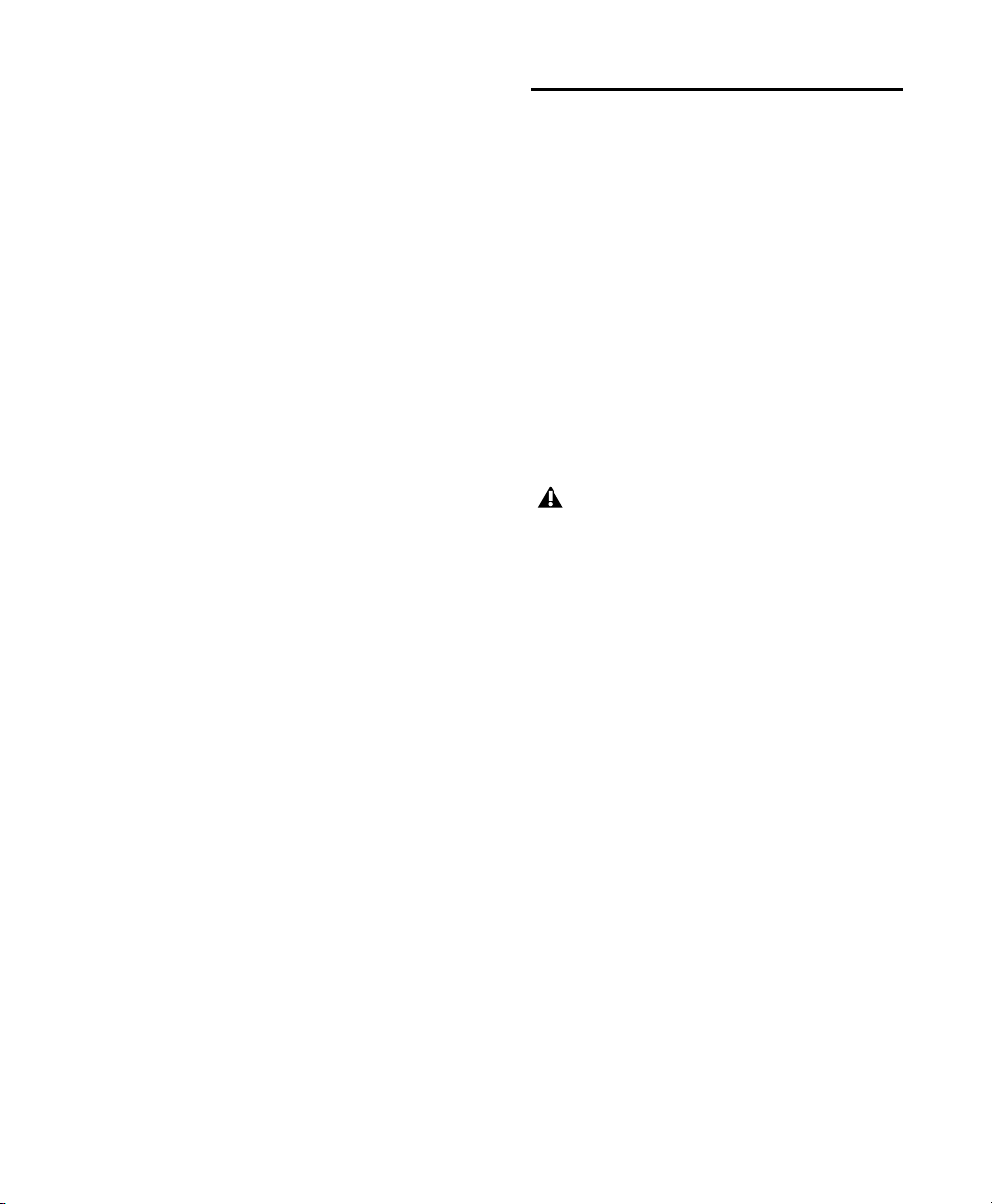
Systèmes de stockage Avid
MediaNetwork et ISIS
Les systèmes Avid MediaNetwork sont des
solutions de stockage réseau Fibre Channel haut
débit pour stations de travail Avid et ProTools.
Les systèmes Avid ISIS7000 et ISIS5000 sont des
solutions de stockage réseau Gigabit Ethernet haut
débit pour les stations de travail Avid.
Configuration requise et compatibilité
Les éléments suivants sont requis pour l'utilisation
de l'option ProTools Interplay avec un système
Interplay:
• Mac OS 10.6.8 ou supérieur
– ou –
•Windows7
• Logiciel ProToolsHD
• Matériel optionnel Avid ProTools|HD ou HD
Native
• Applications de montage vidéo Avid prises en
charge par Avid Interplay2.0 et supérieur
Certaines fonctionnalités décrites dans ce guide
requièrent le logiciel MediaComposer5 ou
supérieur.
• Connexion à un serveur Avid MediaNetwork ou
ISIS
• DVD d'installation d'Avid Interplay
• Client Avid ISIS ou MediaNetwork configuré
Avid ne peut assurer une compatibilité des produits
et fournir une assistance que pour les matériels et
les logiciels testés et approuvés par ses soins.
Pour connaître la configuration requise et consulter
la liste exhaustive des ordinateurs, systèmes d'ex
ploitation, disques durs et périphériques tiers pris
en charge, rendez-vous sur:
www.avid.com/compatibility
Chapitre 1 : Introduction 3
-
Page 8

À propos des guides Avid Interplay
Les versions PDF des fichiers Lisez-moi Avid sont
installées automatiquement avec le logiciel Avid
Interplay. Elles sont également disponibles dans
les fichiers d'aide en ligne accessibles à partir des
menus d'aide des applications Interplay Access et
Interplay Administrator.
Vous pouvez utiliser n'importe lequel des
guides suivants pour obtenir un supplément
d'informations:
•
Le Guide des bonnes pratiques Avid Interplay
contient une présentation d'Avid Interplay, des
instructions pratiques, ainsi que des informations conceptuelles et de référence nécessaires
à l'utilisation du système Avid Interplay, notamment des informations détaillées sur la configuration d'une application de montage vidéo
Avid (telle que MediaComposer) dans un
vironnement Avid Interplay. Il est destiné à tous
les utilisateurs Interplay, débutants ou experts.
•
Le Guide d'installation et de configuration du
logiciel Avid Interplay comporte une présentation de l'installation et des informations de
configuration des composants Interplay du DVD
d'installation d'Avid Interplay. Il est destiné aux
administrateurs Interplay qui effectuent une mise
à niveau de leur système ou installent intégralement un nouveau système Avid Interplay.
•
Le Guide de l'utilisateur Interplay comporte une
introduction conceptuelle d'aide à la prise en
main, ainsi que des explications détaillées sur
les affichages à l'écran, les commandes et les
processus. Il s'adresse à tous les utilisateurs
finaux d'Avid Interplay qui souhaitent importer,
rechercher et accéder à des master clips, des
séquences et autres assets de l'environnement
Avid MediaNetwork ou Avid ISIS dans le cadre
de leurs activités quotidiennes.
en-
•
Le Guide d'administration Avid Interplay
Engine et Avid Interplay Archive Engine explique
comment installer, configurer et assurer la maintenance d'un système Avid Interplay (serveur
et clients, ainsi que la totalité des connexions
système et droits d'utilisateur associés). Il est
destiné à tous les administrateurs Avid Interplay
chargés de ces tâches.
•Le Guide de l'utilisateur et de la configuration
d'Avid Interplay Transfer
présente les procédures
de configuration et d'utilisation de l'option
logicielle Avid Interplay Transfer, requise pour
l'utilisation de la commande Send to Playback
avec Interplay.
•Le Guide des services Web Avid Interplay
fournit des informations sur les services Web
d'Interplay, tels que le service Web ProTools
Send to Playback, requis pour l'utilisation de
la commande Send to Playback avec Interplay.
Ces guides et les autres documentations sur
Interplay sont disponibles sur le DVD Avid
Interplay
connaissances
connaissances, cliquez sur
Knowledge Base
Online Library et dans la base de
Avid. Pour accéder à la base de
Help > Pro Tools
dans
ProTools ou rendez-vous
sur www.avid.com/support. Pour afficher ou
imprimer les versions PDF, utilisez Adobe
Reader.
Le menu Help de ProTools permet d'accéder
à de nombreux guides connexes et à des aides
contextuelles.
Guide Pro Tools Avid Interplay4
Page 9
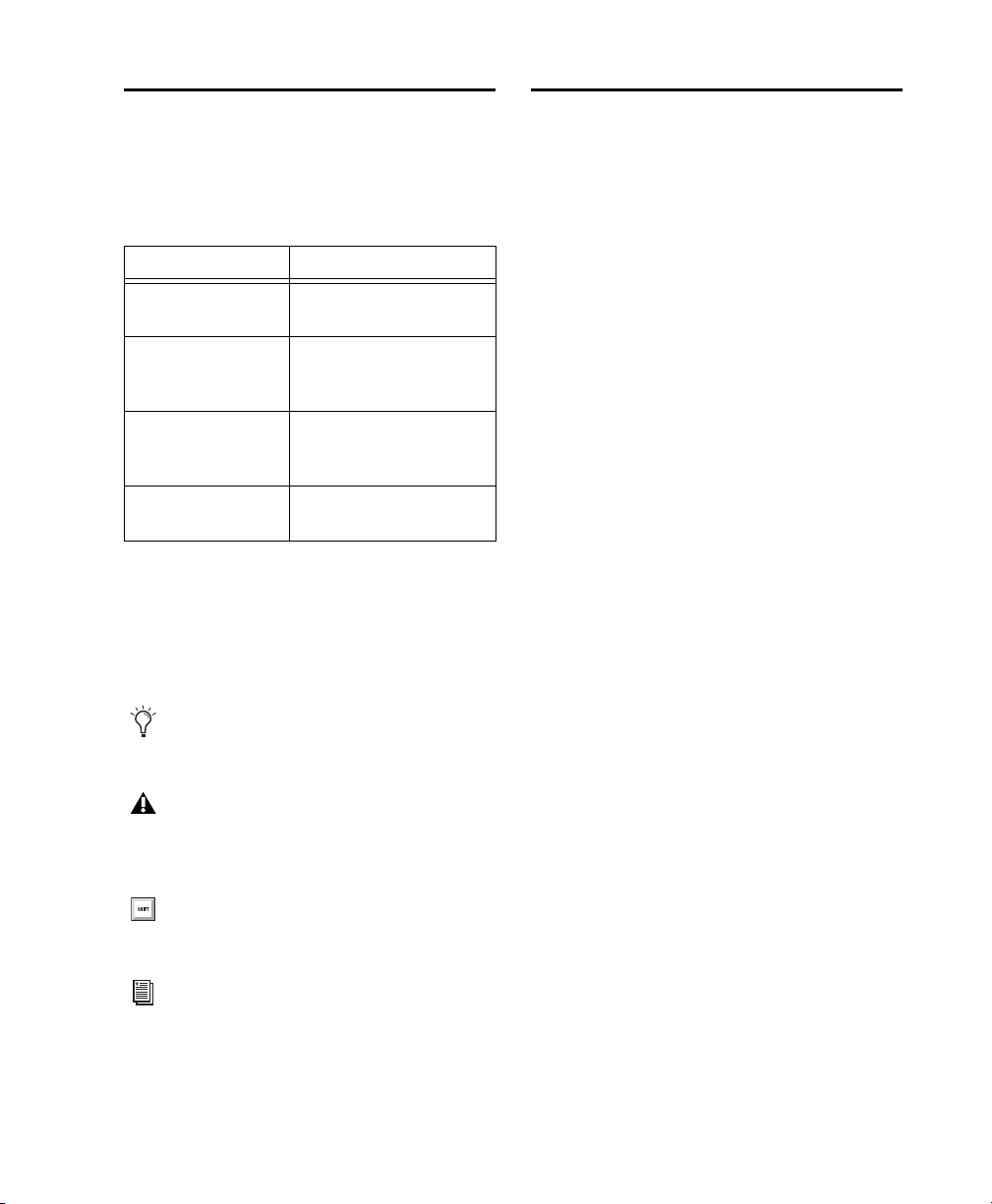
Conventions utilisées dans ce guide
Tous les guides ProTools utilisent les conventions
suivantes pour indiquer les commandes de menu et
les touches de raccourci:
Convention Action
File > Save Dans le menu File,
Ctrl+N Maintenez la touche Ctrl
Ctrl+clic Maintenez la touche Ctrl
Effectuez un clic
droit
Les noms des Commandes, Options et Paramètres
qui apparaissent à l'écran sont affichés dans une
autre police.
Les symboles suivants sont utilisés pour mettre
en évidence des informations importantes:
Les conseils aux utilisateurs sont des astuces
permettant d’optimiser l’utilisation du système.
Les avertissements importants contiennent des
informations susceptibles de modifier vos
données ou les performances du système.
sélectionnez Save
enfoncée et appuyez sur la
touche N
enfoncée et cliquez à l'aide
du bouton de la souris
Cliquez à l’aide du bouton
droit de la souris
À propos de www.avid.com
Le site Web d'Avid (www.avid.com) est la meilleure
source d'informations en ligne pour optimiser le
fonctionnement de votre logiciel ProTools. Vous
trouverez ci-après quelques exemples des services
et fonctions disponibles à cette adresse.
Enregistrement de produit :
nouveaux produit en ligne.
Assistance et téléchargements :
vice client Avid (assistance technique), téléchargez
des mises à jour logicielles et les dernières versions
des manuels en ligne, consultez les documents sur
la compatibilité, parcourez la base de connaissances
en ligne ou rejoignez la communauté d'utilisateurs
ProTools, depuis la section User Conference.
Formation et enseignement :
en ligne ou découvrez les méthodes de formation
utilisées dans les centres de formation certifiés
ProTools.
Produits et développeurs :
Avid, nos partenaires de développement ainsi
que leurs plug-ins, applications et matériels, et
téléchargez des versions démo de logiciels.
Actualités et événements :
informations de dernière minute publiées par
Avid et inscrivez-vous pour obtenir une démo de
ProTools.
Enregistrez vos
Contactez le ser-
Étudiez directement
Découvrez les produits
Accédez aux
Les raccourcis indiquent les commandes utiles
du clavier et de la souris.
Les renvois dirigent l'utilisateur vers les sections
correspondantes de ce guide et les autres guides
d'Avid.
Chapitre 1 : Introduction 5
Page 10

Guide Pro Tools Avid Interplay6
Page 11
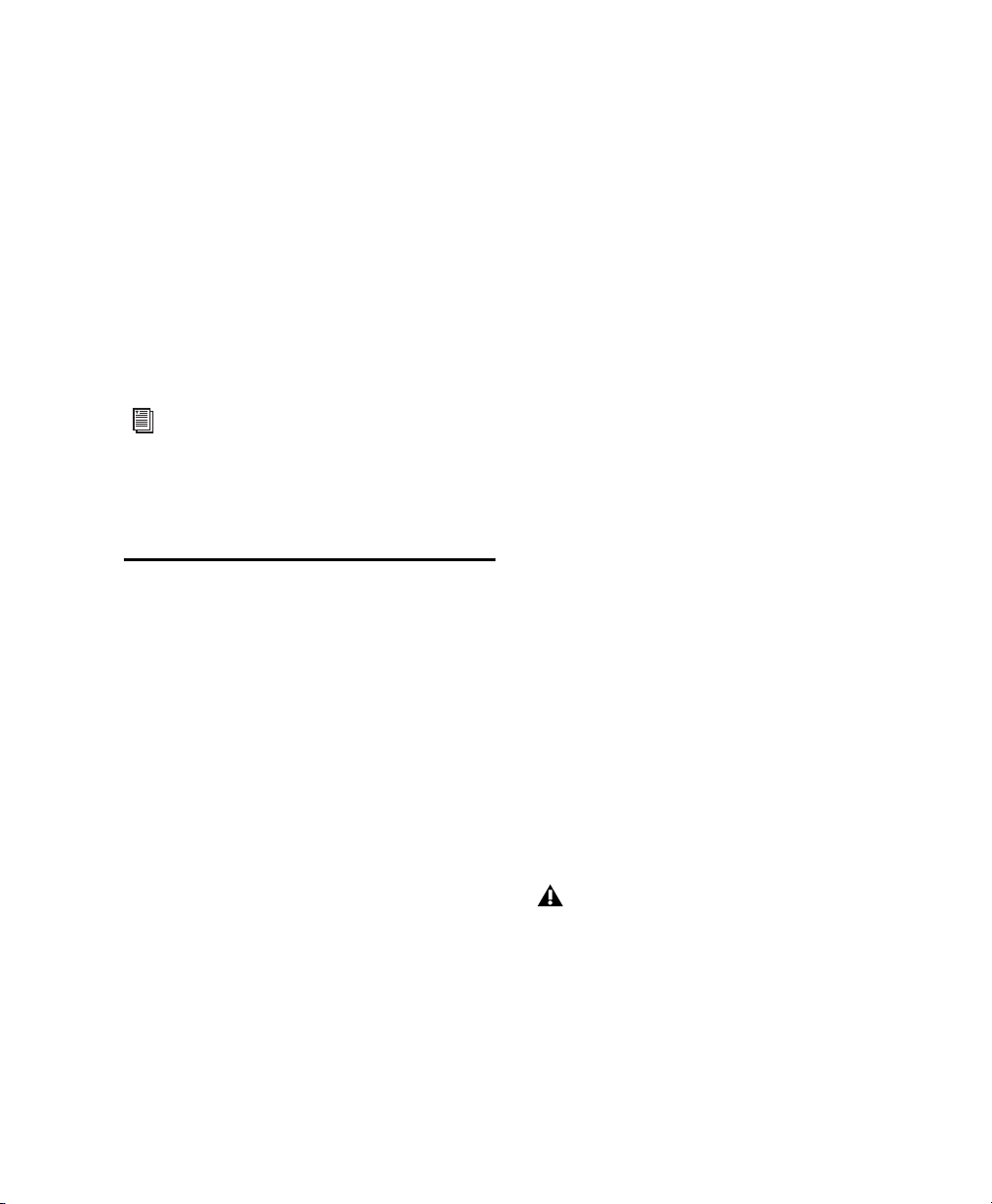
Chapitre 2 : Installation de ProTools avec
prise en charge d'Avid Interplay
Ce chapitre décrit les procédures d'installation
et de configuration des applications Avid Interplay
et des paramètres à utiliser avec ProTools.
Pour plus d'informations sur l'installation des
applications Avid Interplay et la configuration
des paramètres pour les applications de montage
vidéo Avid, reportez-vous à la documentation
Avid Interplay.
Présentation de la
configuration d'Interplay
pour l'enregistrement de
contenus à partir de
ProTools
L'installation de ProTools avec prise en charge
d'Avid Interplay s'effectue en plusieurs étapes
décrites ci-après, qu'il est nécessaire de suivre
dans l'ordre exact indiqué:
1 Installez votre système ProTools: reportez-vous
au Guide d'installation de Pro Tools.
2 Installez Interplay Access sur votre système
ProTools. Une fois Interplay Access installé, installez l'option ProTools Interplay sur votre système
ProTools: reportez-vous à la section « Installation
d'Interplay Access et de l'option ProTools Interplay
sur un système ProTools » à la page 7.
3 Facultatif: utilisez Interplay Administrator
(installé avec Interplay Access) pour configurer
les paramètres des plug-ins pour l'exportation
de séquences Avid et l'importation dans ProTools.
Reportez-vous à la section « Configuration des
plug-ins d'exportation et d'importation
d'Interplay Administrator » à la page 10.
4
Facultatif: contactez votre représentant commercial ou technique Avid pour installer l'option Send
to Playback. Pour plus d'informations sur l'option
Send to Playback, reportez-vous à la section
« Exportation de pistes audio éditées vers Interplay
à partir de ProTools » à la page 25
.
Installation d'Interplay Access
et de l'option ProTools Interplay
sur un système ProTools
Cette section décrit comment installer Avid
Interplay Access et l'option ProTools Interplay sur
un système ProTools. Pour plus d'informations,
reportez-vous au
ration du logiciel Avid Interplay
Vous devez réinstaller l'option ProTools
Interplay à chaque mise à jour de ProTools.
Guide d'installation et de configu-
.
Chapitre 2 : Installation de Pro Tools avec prise en charge d'Avid Interplay 7
Page 12

Pour installer Interplay Access et l'option
Pro Tools Interplay sur un système Pro T ools basé
sur Mac :
1 Vérifiez que votre système ProTools est installé
avant de continuer.
Pour installer Interplay Access et l'option
Pro T ools Interplay sur un système Pro Tools basé
sur Windows :
1 Vérifiez que votre système ProTools est installé
avant de continuer.
2 Insérez le DVD d'installation d'Avid Interplay
dans votre ordinateur. L'icône du DVD s'affiche
sur le bureau.
3 Double-cliquez sur l'icône du DVD. Les dossiers
et fichiers situés à la racine du DVD s'affichent.
4
Copiez le dossier Mac_Installers sur votre bureau.
5 Ouvrez le dossier Mac_Installers.
6 Ouvrez le dossier Access et double-cliquez sur
le fichier
7 Un programme intitulé «install» est
InterplayAccessInstallerMac.zip.
décompressé et apparaît dans le dossier Downloads.
8 Double-cliquez sur Install. L'écran d'accueil du
programme d'installation s'affiche.
9 Cliquez sur Next et poursuivez l'installation.
Par défaut, Interplay Access est installé dans le
dossier suivant:
Applications\Avid\Avid Interplay Access
Si une version antérieure d'Interplay Access est
présente, le programme d'installation la désinstalle avant d'installer la version actuelle.
10 Dans le Finder, revenez au dossier
Mac_Installers, localisez puis double-cliquez sur
le programme d'installation Pro Tools Interplay
Plug-In
.
2 Insérez le DVD d'installation d'Interplay dans
votre ordinateur.
3 Localisez le programme d'installation et
double-cliquez dessus. La fenêtre du menu
principal s’affiche.
4 Cliquez sur Clients. La fenêtre d'installation de
client Interplay s'affiche.
5 Cliquez sur Pro Tools Interplay Client
d'installation de client ProTools Interplay s'affiche.
6 Installez les composants suivants sur votre
système ProTools:
Avid Interplay Access :
Ce composant installe
les applications Interplay Access et Interplay
Administrator.
Vous devez installer Interplay Access avant
d'installer l'option ProTools Interplay.
Reportez-vous au Guide d'installation et de
configuration du logiciel Avid Interplay.
. La fenêtre
11 Suivez les instructions à l’écran pour finaliser
le processus d'installation.
Guide Pro Tools Avid Interplay8
Page 13
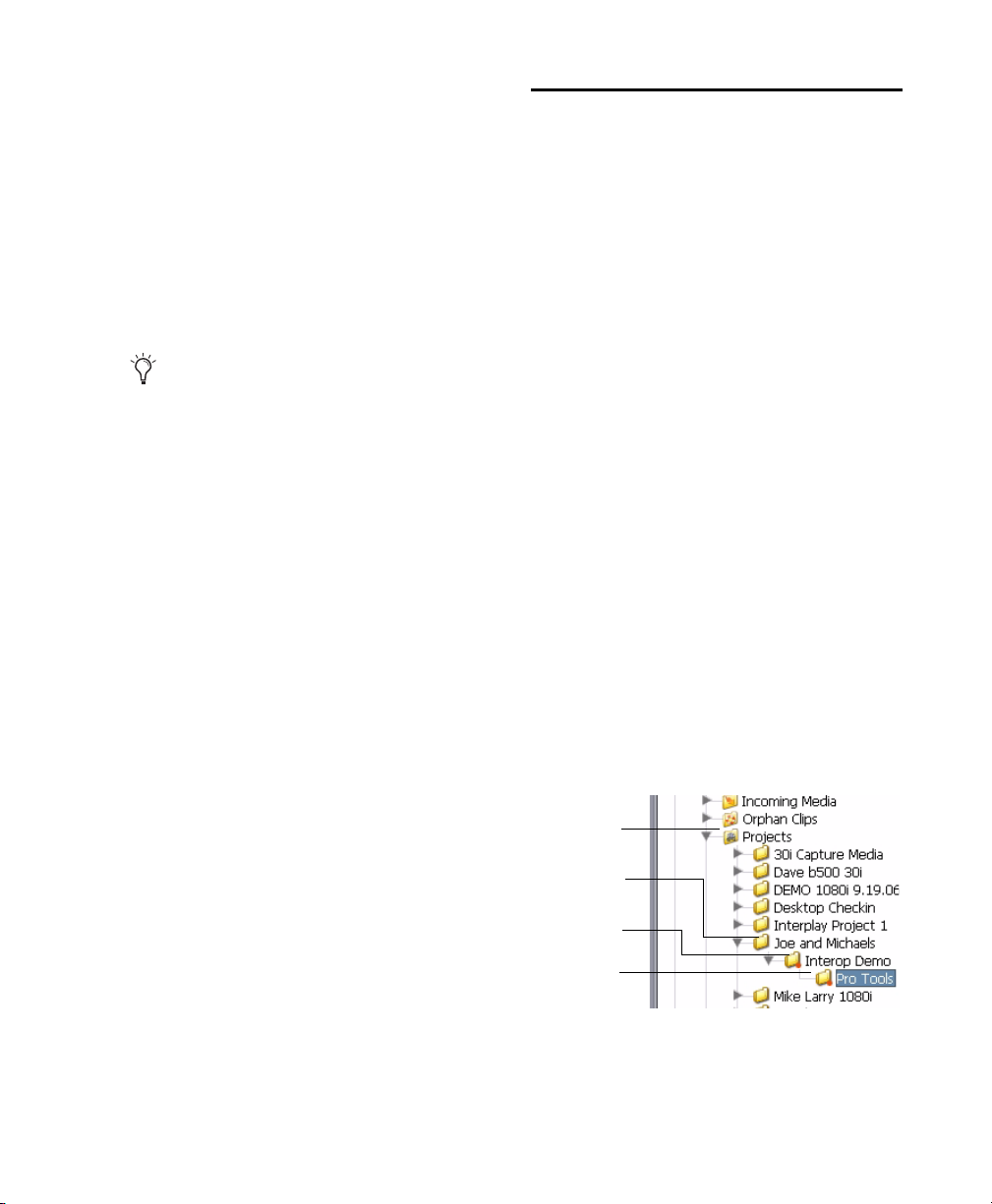
Pro Tools Interplay Option :
Dossier
Pro Tools
Nom du
projet
Nom du
chutier
Dossier
Projects
L'installation de ce
composant effectue les opérations suivantes:
• Les fichiers d'activation relatifs à Interplay
sont copiés dans le dossier d'installation de
ProTools.
– et –
• Trois plug-ins sont installés (ProTools Import
Settings, ProTools Export Settings et Editor
Export Settings for ProTools) dans l'application Interplay Administrator.
Vous pouvez également installer l'option
ProTools Interplay sur tout ordinateur du systè
me Interplay. Vous pouvez ainsi permettre à
un autre administrateur Interplay (un monteur
Avid par exemple) de configurer les paramètres
d'importation et d'exportation de ProTools.
7 Lorsque tous les composants ont été installés,
cliquez sur
Exit pour quitter le programme
d'installation.
Au prochain lancement de ProTools, les options
de menu suivantes seront disponibles:
File > Import > Sequence from Avid Interplay.
•
• File > Export > Selected Tracks to Sequence in
Avid Interplay
Réinstallation de l'option
ProTools Interplay après la
mise à jour de ProTools
À propos du dossier
d'enregistrement de
ProTools
Par défaut, la structure de dossiers de la base de
données Interplay correspond à celle de l'application de montage vidéo Avid. Avec ProTools
versions 10 et ultérieures, le monteur ProTools a la
possibilité d'extraire des séquences non-ProTools à
partir d'Interplay.
Dans de nombreux cas cependant, le monteur
Avid a tout intérêt à enregistrer les séquences
-
explicitement pour ProTools afin de s'assurer
que les vidéos HD soient transcodées et que tous
les effets vidéo soient calculés.
Lorsqu'un monteur Avid transfère une séquence
sur Interplay pour ProTools, la base de données
Interplay stocke deux versions distinctes de la
séquence:
• La séquence d'origine. Elle est stockée à
l'emplacement suivant:
Projects\nom_projet\noms_chutiers
• Une version spéciale de la séquence (appelée
séquence ProTools). Elle est stockée dans un
sous-dossier appelé ProTools à l'emplacement
suivant:
Projects\nom_projet\nom_chutier\ProTools
L'option ProTools Interplay n'est pas conservée
suite à la mise à jour de ProTools vers une
version supérieure. Lorsque vous mettez à jour
ProTools, vous devez réinstaller cette option.
Structure de dossiers d'Avid Interplay Access
Le monteur ProTools extraira ultérieurement la
version de la séquence qui se trouve dans le dossier
ProTools.
Chapitre 2 : Installation de Pro Tools avec prise en charge d'Avid Interplay 9
Page 14

Définition du dossier de
Paramètres
Interplay
Folder
Paramètres
d'importation
de Pro Tools
Paramètres
d'exportation du
monteur pour
Pro Tools
Paramètres
d'exportation
de Pro Tools
destination d'enregistrement
L'application de montage vidéo Avid sélectionne
un dossier de destination d'enregistrement en
fonction des paramètres de son dossier Interplay.
Configuration des plug-ins d'exportation et d'importation d'Interplay Administrator
Le programme d'installation de l'option ProTools
Interplay ajoute les plug-ins suivants à l'application
Interplay Administrator:
• Editor Export Settings for ProTools
• ProTools Import Settings
• ProTools Export Settings
Fenêtre de projet (application de montage vidéo Avid)
Le monteur Avid peut utiliser les paramètres par
défaut ou les modifier en ouvrant la boîte de dialogue Interplay Folder Settings à partir de la fenêtre
du projet.
Boîte de dialogue Interplay Folder Settings
La configuration de ces plug-ins n'est pas
obligatoire, mais elle permet de définir un ”modèle”
de paramètres appliqué automatiquement aux
séquences exportées à partir d'une application de
montage vidéo Avid, importées dans ProTools
ou exportées de ProTools.
Plug-ins de l'application Interplay Administrator
Guide Pro Tools Avid Interplay10
Page 15

Configuration des paramètres
d'exportation du monteur pour
ProTools
Le plug-in Editor Export Settings for
Pro Tools établit les paramètres par défaut pour
l'application de montage vidéo Avid à appliquer
lors de l'exportation d'une séquence vers Interplay
pour ProTools.
Avec ProTools versions 10 et ultérieures, le
monteur ProTools a la possibilité d'extraire
des séquences non-ProTools à partir
d'Interplay. Dans de nombreux cas cependant,
le monteur Avid a tout intérêt à enregistrer
les séquences explicitement pour ProTools
afin de s'assurer que les vidéos HD soient
transcodées et que tous les effets vidéo soient
calculés.
Un monteur Avid (ou un administrateur Interplay)
peut:
•
Con fi gu re r l e pl ug -i n E di to r E xp or t Se tt in gs fo r
ProTools avant d'exporter une séquence à partir
du système de montage vidéo Avid.
– ou –
• Attendre le début du processus d'exportation
(l'application de montage vidéo Avid demande
alors les paramètres d'exportation).
Le monteur Avid peut établir des paramètres
d'exportation pour la totalité de la base de données
ou pour des dossiers spécifiques. Les paramètres
sont automatiquement hérités du projet ou du dossier parent, et peuvent être modifiés explicitement
dossier par dossier.
Pour configurer les paramètres d'exportation du
monteur pour Pro Tools :
1
Dans la fenêtre Interplay Administrator, double-
cliquez sur le plug-in Editor Export Settings for
Pro Tools
pour l'ouvrir.
Paramètres d'exportation du monteur pour Pro Tools
2 Configurez les paramètres d'exportation du
monteur en fonction de la nature de votre projet.
Pour plus d'informations, reportez-vous à la section
« Paramètres d'exportation du monteur » à la
page 12
3 Cliquez sur le bouton Menu pour revenir à la
.
fenêtre Administrator.
Les modifications sont appliquées dans
l'application de montage vidéo Avid lorsque
le monteur se connecte à la fenêtre Interplay.
Il se peut que le monteur doive se déconnecter
puis se reconnecter à la fenêtre Interplay.
4 Cliquez sur Apply.
Chapitre 2 : Installation de Pro Tools avec prise en charge d'Avid Interplay 11
Page 16
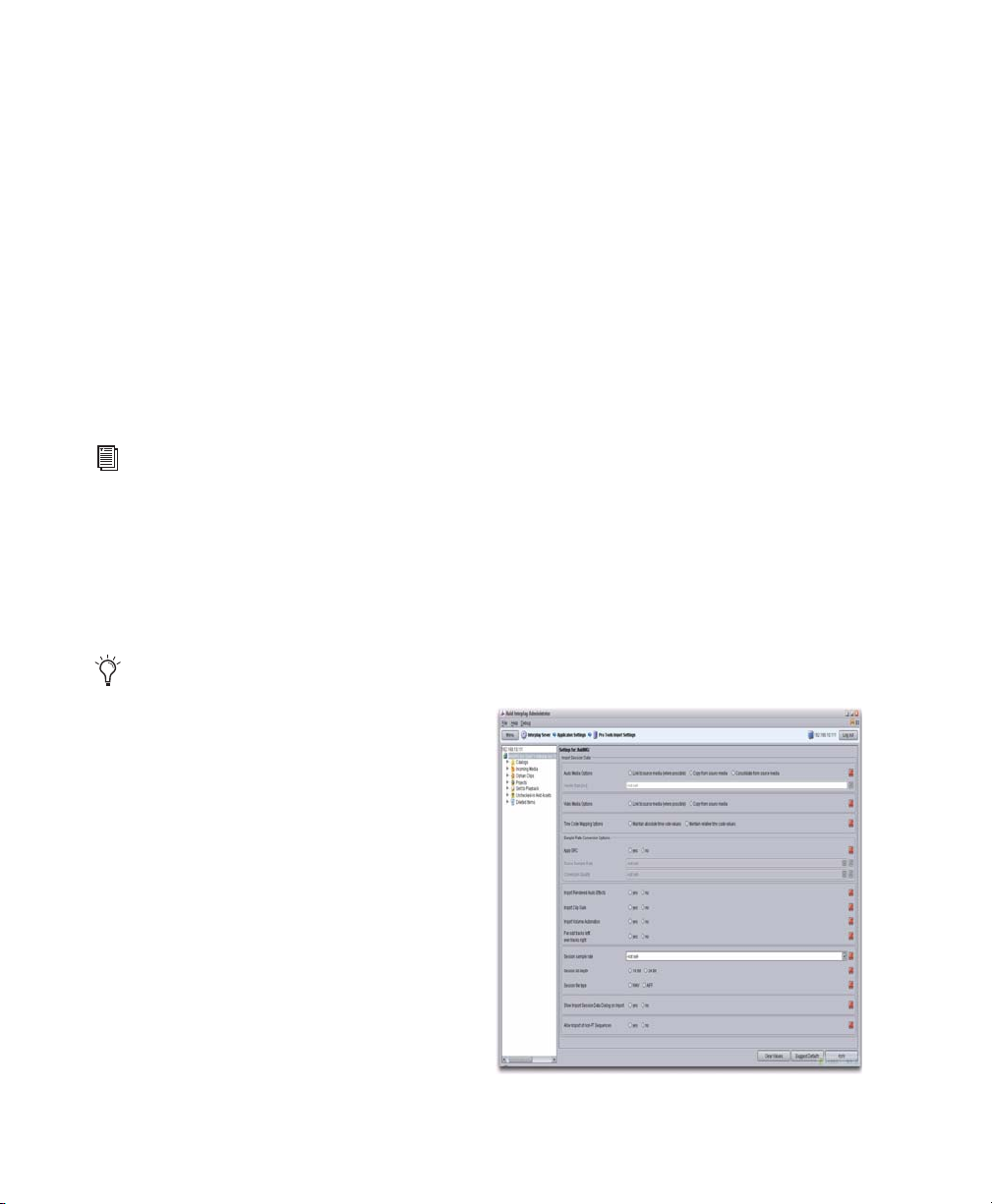
Paramètres d'exportation du monteur
Cette section décrit en détail les paramètres
disponibles dans la fenêtre Editor Export Settings.
Video Details
Transcode Video Resolution :
L'application de
montage vidéo Avid utilise ce paramètre pour
effectuer un mixdown vidéo lorsque l'option Video
Mixdown est sélectionnée après l'enregistrement
de la séquence dans Interplay pour ProTools.
L'application peut également utiliser ce paramètre
lorsque vous effectuez une exportation «lier au
média existant».
Pour plus d'informations, reportez-vous à la
section « Enregistrement d'une séquence sur
Interplay » à la page 20.
Audio Details
Audio Mixdown :
Indique si un mixdown audio
doit être inclus avec chaque exportation. Les options disponibles sont
Ce paramètre est désactivé lors de l'exportation
d'audio multipiste.
Mono, Stereo
et
No Mixdown.
Si les paramètres d'exportation du
monteur pour ProTools ne sont pas
configurés
Si le plug-in Editor Export Settings for ProTools
n'est pas configuré pour un dossier particulier,
l'application de montage vidéo Avid affiche la boîte
de dialogue ProTools Export Settings lorsqu'une
séquence est transférée vers Interplay pour
ProTools. Le monteur Avid peut spécifier les
paramètres pour cette exportation particulière dans
la boîte de dialogue.
Configuration des paramètres
d'importation dans ProTools
Le plug-in ProTools Import Settings définit les
paramètres par défaut utilisés par ProTools lors de
l'importation d'une séquence à partir d'Interplay.
Ces paramètres sont similaires à ceux utilisés par
ProTools dans les boîtes de dialogue Import
Session Data et New Session.
Pour configurer les paramètres d'importation dans
Pro Tools :
Dans la fenêtre Interplay Administrator, double-
cliquez sur le plug-in Pro Tools Import Settings
pour l'ouvrir.
Convert Audio Sample Rate :
Spécifie la fréquence d'échantillonnage audio pour l'exportation.
L'option Project fait référence à la fréquence
d'échantillonnage audio actuelle du projet Avid.
Convert Audio Bit Depth :
Spécifie la résolution
audio pour l'exportation. L'option Project fait
référence à la résolution audio actuelle du projet
Avid. Un dithering est automatiquement appliqué à
l'audio dont la résolution est convertie.
Guide Pro Tools Avid Interplay12
Paramètres d'importation dans Pro Tools (vue
complète)
Page 17
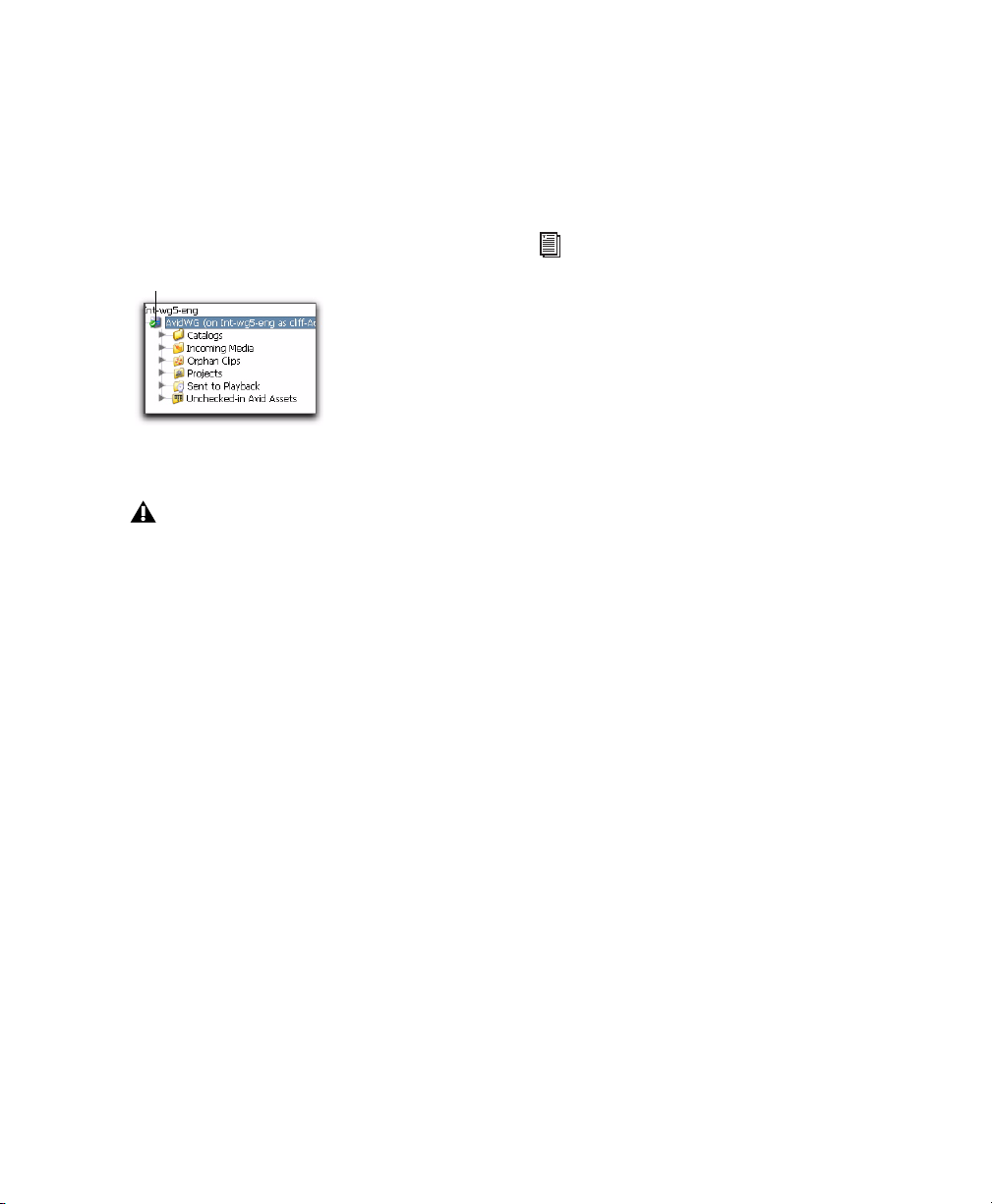
Les paramètres sont automatiquement hérités du
Paramètres configurés pour la
base de données entière
projet ou du dossier parent, et peuvent être modi
fiés explicitement dossier par dossier. Vous pouvez
également sélectionner un dossier individuel et
définir des valeurs spécifiques pour ce dossier et ses
sous-dossiers.
Paramètres d'importation dans
ProTools
-
Cette section décrit en détail les paramètres dispo
nibles uniquement dans la fenêtre ProTools Import
Settings d'Interplay Administrator.
Reportez-vous au Guide de référence ProTools
pour obtenir des informations détaillées sur les
paramètres partagés par les boîtes de dialogue
Import Session Data et New Session de
ProTools.
Show Import Session Data Dialog on Import
-
Paramètres d'importation dans Pro Tools (liste de
dossiers)
Si un administrateur n'a pas spécifié de paramètres dans le dossier ProTools ou un dossier
parent, le monteur ProTools peut modifier ces
paramètres dans les boîtes de dialogue New
Session ou Import Session Data avant l'importation dans ProTools.
Cette option permet de spécifier si ProTools doit
afficher la boîte de dialogue Import Session Data
lors de l'importation d'une séquence à partir
d'Interplay.
Même si tous les paramètres essentiels
d'importation dans ProTools pour Interplay ont
été prédéfinis, un utilisateur ProTools peut vouloir
les modifier avant l'importation. Afin de pouvoir
modifier ces paramètres, sélectionnez l'option
Dans le cas inverse, sélectionnez l'option
Allow Import of non-PT Sequences
Avec ProTools versions 10 et ultérieures, le
monteur ProTools a la possibilité d'extraire des
séquences non-ProTools à partir d'Interplay. Dans
de nombreux cas cependant, le monteur Avid a tout
intérêt à enregistrer les séquences explicitement
pour ProTools afin de s'assurer que les vidéos HD
soient transcodées et que tous les effets vidéo soient
calculés.
Si vous souhaitez que les utilisateurs ProTools
puissent ouvrir des séquences standard, sélectionnez l'option
Yes. Si vous préférez empêcher les
utilisateurs ProTools d'extraire des séquences
standard, sélectionnez l'option
No.
Yes.
No.
Chapitre 2 : Installation de Pro Tools avec prise en charge d'Avid Interplay 13
Page 18
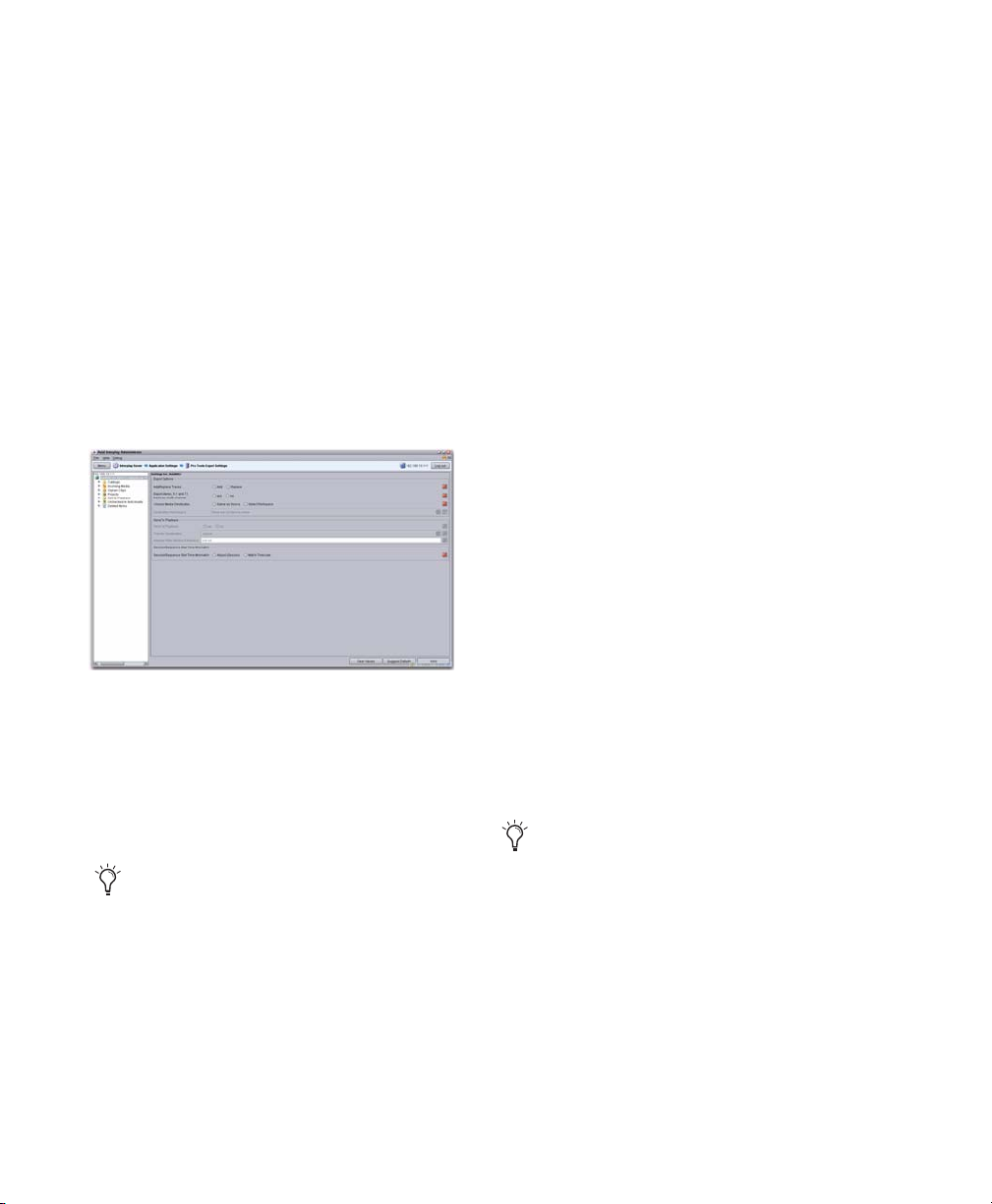
Configuration des paramètres
d'exportation de ProTools
Le plug-in ProTools Export Settings définit les
paramètres par défaut utilisés par ProTools pour
l'exportation d'une séquence vers Interplay. Ces paramètres correspondent à de nombreux paramètres
utilisés par ProTools dans la boîte de dialogue
Export Options.
Pour configurer les paramètres d'exportation de
Pro Tools :
Dans la fenêtre Interplay Administrator, double-
cliquez sur le plug-in
pour l'ouvrir.
Pro Tools Export Settings
Paramètres d'exportation de ProTools
Cette section décrit en détail les paramètres
disponibles dans la fenêtre ProTools Export
Settings.
Add/Replace Tracks
Cette option permet de définir le comportement
de création de pistes audio lorsqu'un utilisateur
ProTools enregistre une nouvelle version de
médias sur Interplay.
Add :
Ajoute les pistes audio éditées à la séquence
ProTools de la base de données Interplay. Choisissez cette option si vous souhaitez conserver l'audio
d'origine de la séquence.
Paramètres d'exportation de Pro Tools (vue complète)
Les paramètres sont automatiquement hérités
du projet ou du dossier parent, et peuvent être
modifiés explicitement dossier par dossier. Vous
également sélectionner un dossier indi-
pouvez
viduel et définir des valeurs spécifiques pour ce
dossier et ses sous-dossiers.
Si les paramètres d'exportation de ProTools ne
sont pas configurés, il est possible de les définir
dans ProTools lors de l'enregistrement de
médias sur Interplay. Pour plus d'informations,
reportez-vous à la section « Exportation de
pistes audio éditées vers Interplay à partir de
ProTools » à la page 25.
Replace :
Remplace les anciennes pistes audio de la
séquence ProTools par les pistes audio éditées.
Choisissez cette option si vous ne souhaitez pas
conserver l'audio d'origine de la séquence.
Export Stereo, 5.1, and 7.1 Tracks as MultiChannel
Cette option permet de choisir le format
d'exportation de l'audio multicanal de ProTools
vers Interplay. Activez cette option pour exporter
les pistes multicanal sous la forme de fichiers audio
multicanal entrelacés. Désactivez cette option pour
exporter les pistes multicanal sous la forme de
groupes de fichiers audio mono (un par canal).
Ce paramètre est désactivé lors de l'exportation
d'audio exclusivement mono ou de la tentative
d'exportation d'un format audio surround non
pris en charge (tel que LCRS ou 7.1 SDDS).
Select Media Destination
Cette option permet de spécifier l'espace de travail
dans lequel les médias sont enregistrés lorsqu'un
utilisateur ProTools les transfère à nouveau sur
Interplay.
Guide Pro Tools Avid Interplay14
Page 19

Same as Source :
Cette option par défaut spécifie
que les nouveaux éléments audio seront enregistrés
dans l'espace de travail ISIS ou MediaNetwork
contenant le premier clip sur la timeline de la
séquence.
Select Workspace :
Cette option permet d'enregistrer les nouveaux éléments audio dans le répertoire
racine d'un autre espace de travail, sous réserve
des permissions. Sélectionnez l'espace de travail
souhaité à partir du menu Destination Workspace.
Send to Playback
ProTools permet d'envoyer des séquences finales
à un serveur tiers afin de les envoyer à l'antenne.
Pour cela, l'option ProToolsInterplay, le service
Web ProTools Send to Playback, un système
Avid Interplay Transfer et les services Web Avid
Interplay sont nécessaires.
Send to Playback :
Cette option permet de choisir
si les séquences doivent être envoyées ou non à un
serveur de diffusion tiers.
Transfer Destin ation :
Cette option permet de
choisir la destination du transfert de la séquence
parmi une liste de destinations disponibles.
Interplay Web Service IP Address :
Cette option
permet de spécifier l'adresse IP du serveur de
services Web Interplay vers lequel l'envoi est prévu.
Session/Sequence Start Time Mismatch
Cette option permet de configurer le comportement
de ProTools lors de l'exportation de pistes vers une
séquence dont l'heure de début est différente de
celle de la session ProTools actuelle.
Adjust :
Cette option redéfinit l'heure de début
de la session sur celle de la séquence.
Match Timecode :
Cette option fait correspondre
les valeurs de timecode entre ProTools et Media
Composer, seule la durée de la séquence originale
est exportée.
Chapitre 2 : Installation de Pro Tools avec prise en charge d'Avid Interplay 15
Page 20
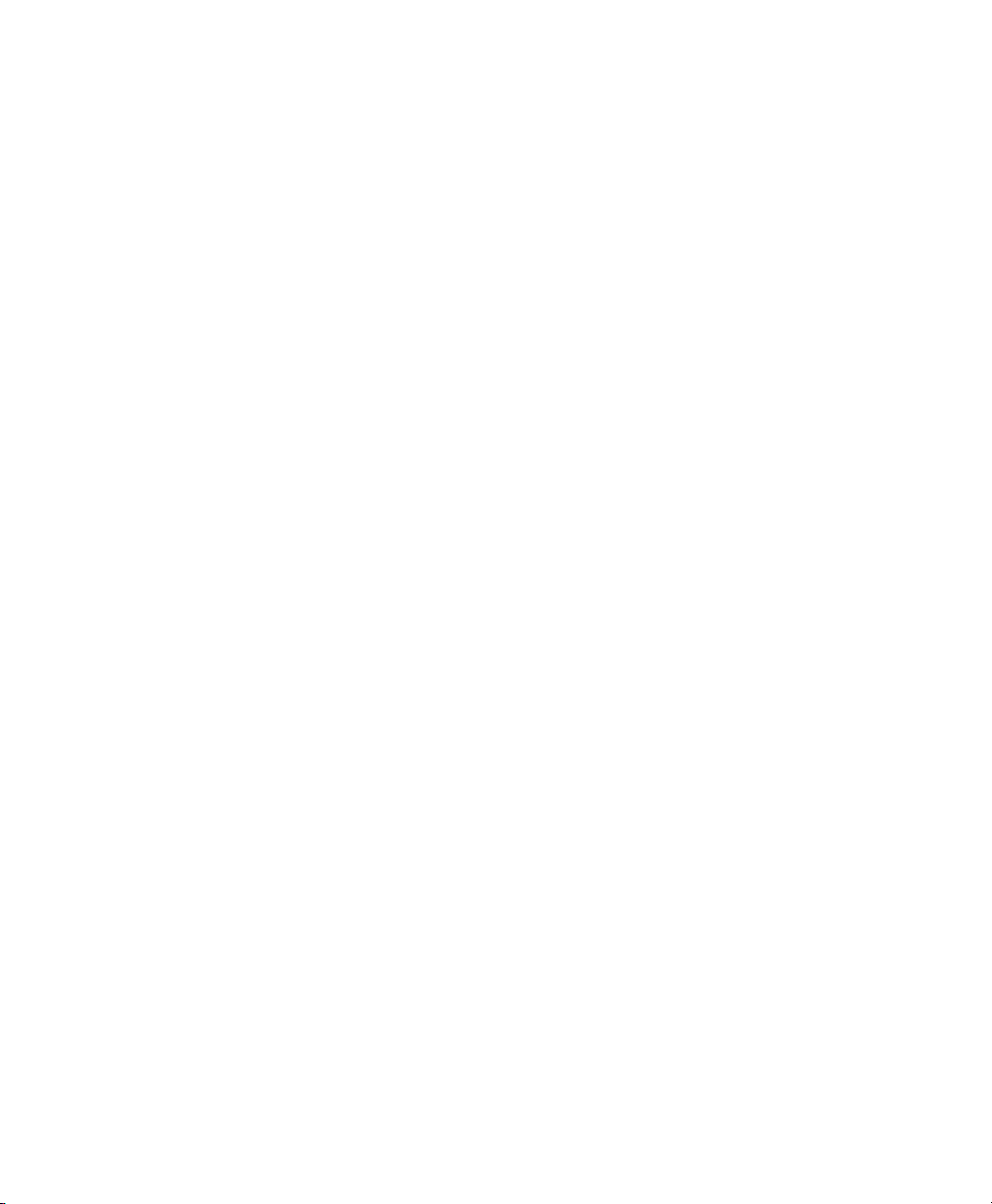
Guide Pro Tools Avid Interplay16
Page 21
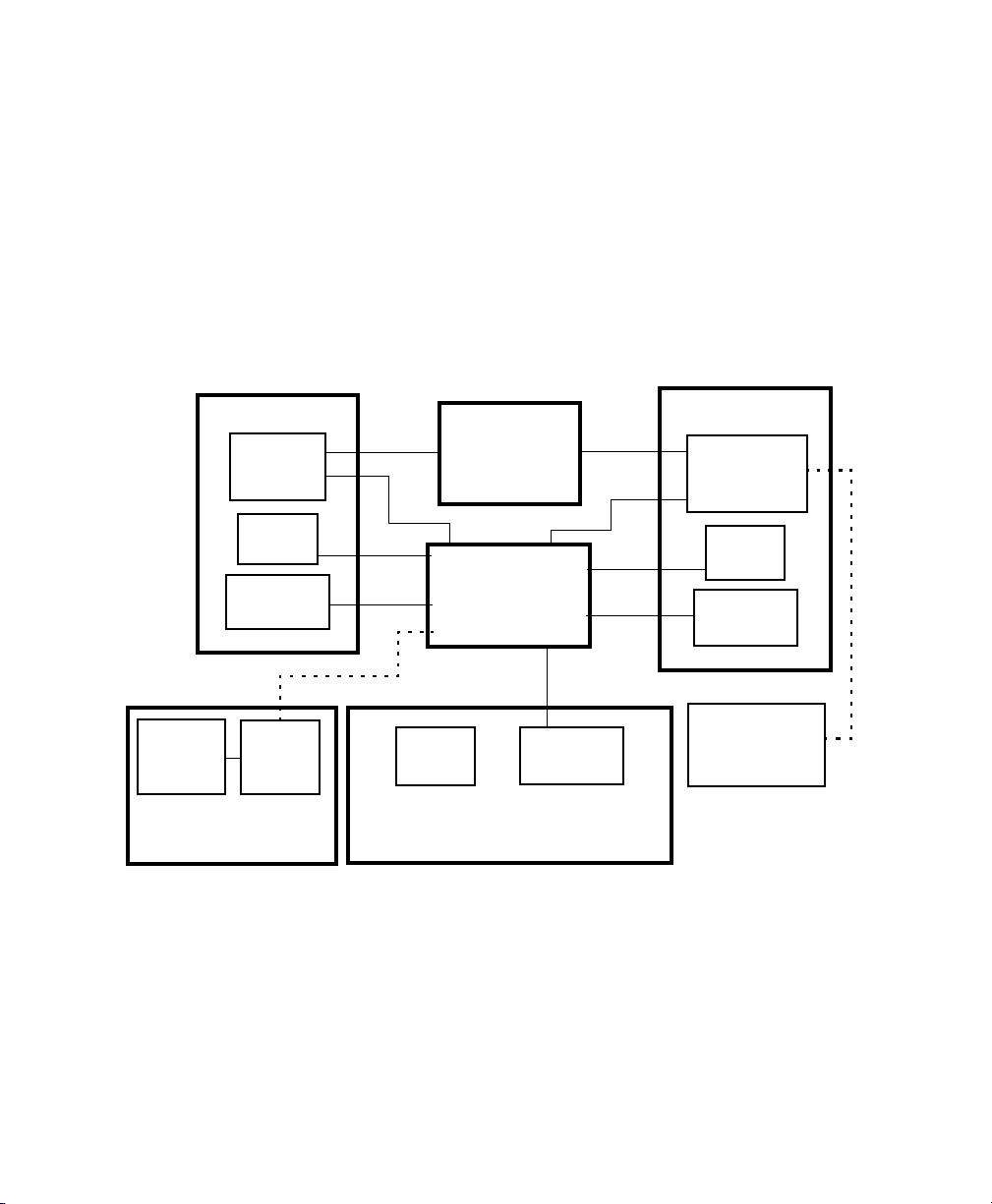
Chapitre 3 : Workflows Interplay pour
Serveur Interplay
(base de données
Interplay)
ISIS ou
MediaNetwork
(stockage de
médias)
Application de
montage
vidéo Avid
Machine Avid
Interplay
Access
Interplay
Administrator
Pro Tools avec
option
Pro Tools Interplay
Machine Pro Tools
Interplay
Access
Interplay
Administrator
Machine administrateur avec option
Pro Tools Interplay installée
(Pro Tools non requis sur cet ordinateur)
Interplay
Access
Interplay
Administrator
Serveur
Interplay
Transfer
Serveur
de diffusion
tiers
Serveurs Send to
Playback
(optionnels)
Media Composer
avec option Video
Satellite
ProTools et applications de montage vidéo
Avid
Figure 1. Schéma du système Avid Interplay
Chapitre 3 : Workflows Interplay pour Pro Tools et applications de montage vidéo Avid 17
Page 22
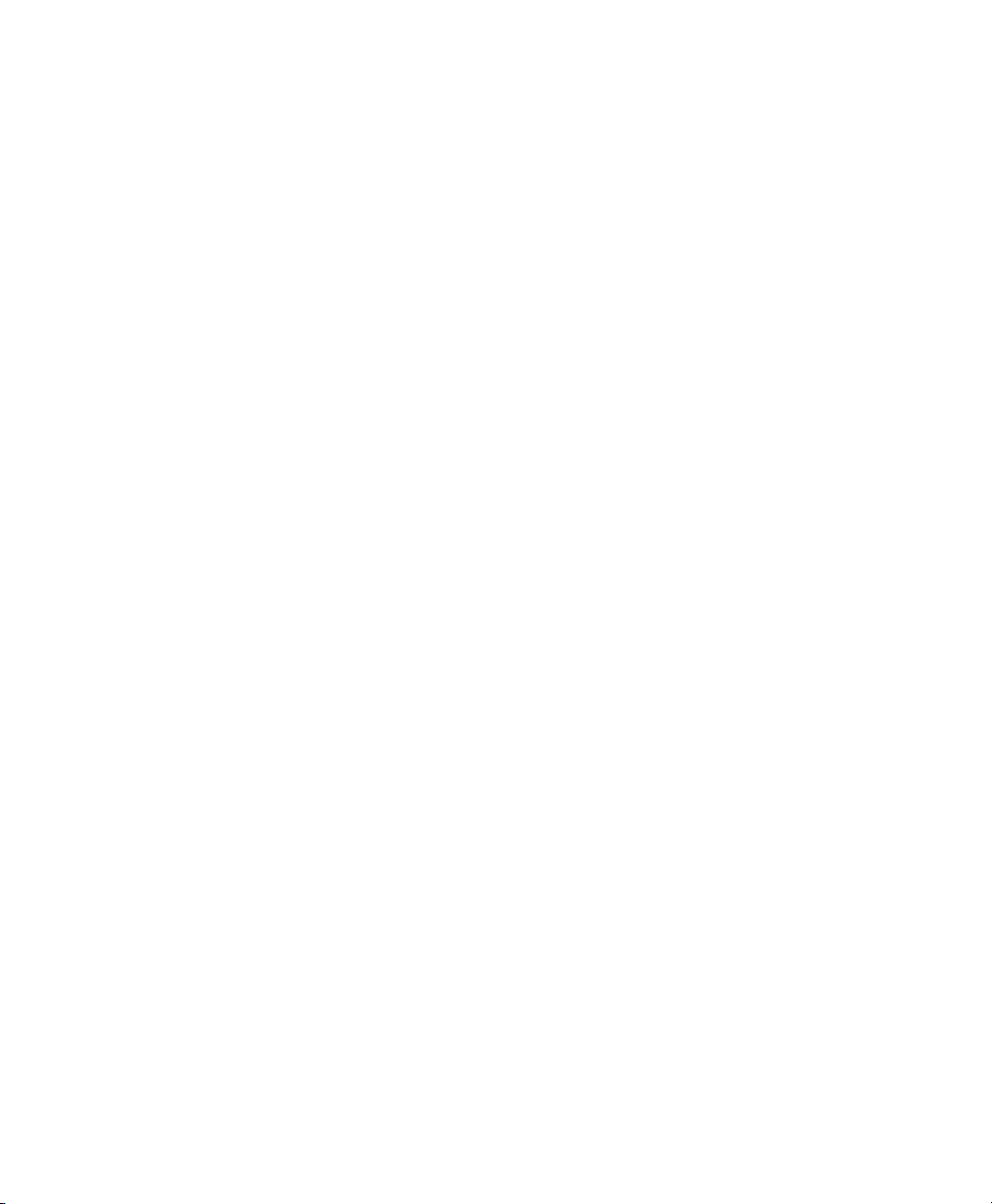
Utilisez l'un des workflows suivants, en fonction de
la configuration de votre système, pour transférer
une séquence entre une application de montage
vidéo Avid et Pro Tools et inversement à l'aide
d'Avid Interplay:
Si le projet est en résolution HD et si le système
Pro Tools est connecté à un système Video
Satellite basé sur Media Composer :
1 Le monteur Avid exporte le projet HD à l'aide
de l'option
2 Le monteur Avid enregistre la séquence sur
Link To Existing Media.
Interplay pour ProTools.
3 Le monteur ProTools importe une séquence à
partir d'Interplay.
4
Le monteur ProTools ouvre la séquence avec une
piste vidéo satellite et ouvre la séquence complète
dans le système Video Satellite.
5 Le monteur ProTools exporte les pistes audio
éditées et mixées vers la séquence stockée sur le
serveur Interplay.
6 Le monteur Avid réimporte les pistes audio dans
l'application de montage vidéo Avid.
Si le projet est en résolution SD :
1 Le monteur Avid enregistre la séquence sur
Interplay pour ProTools.
2 Le monteur ProTools importe une séquence à
partir d'Interplay.
3 Le monteur ProTools ouvre la séquence dans
ProTools.
• Si Video Satellite est présent, le monteur peut
ouvrir la séquence dans ProTools avec une
piste vidéo satellite et ouvre la séquence
complète dans le système Video Satellite.
•
Si Video Satellite est absent, le monteur ouvre
la séquence (avec vidéo) directement.
4 Le monteur ProTools exporte les pistes audio
éditées et mixées vers la séquence stockée sur le
serveur Interplay.
5 Le monteur Avid réimporte les pistes audio dans
l'application de montage vidéo Avid.
Si le projet est dans une résolution HD et si le
système Pro Tools n'utilise pas Video Satellite :
1 Le monteur Avid convertit le type du projet en
résolution SD.
2 Le monteur Avid enregistre la séquence sur
Interplay pour ProTools.
3 Le monteur ProTools importe une séquence à
partir d'Interplay.
4 Le monteur ProTools exporte les pistes audio
éditées et mixées vers la séquence stockée sur le
serveur Interplay.
5 Le monteur Avid réimporte les pistes audio dans
l'application de montage vidéo Avid.
Guide Pro Tools Avid Interplay18
Page 23
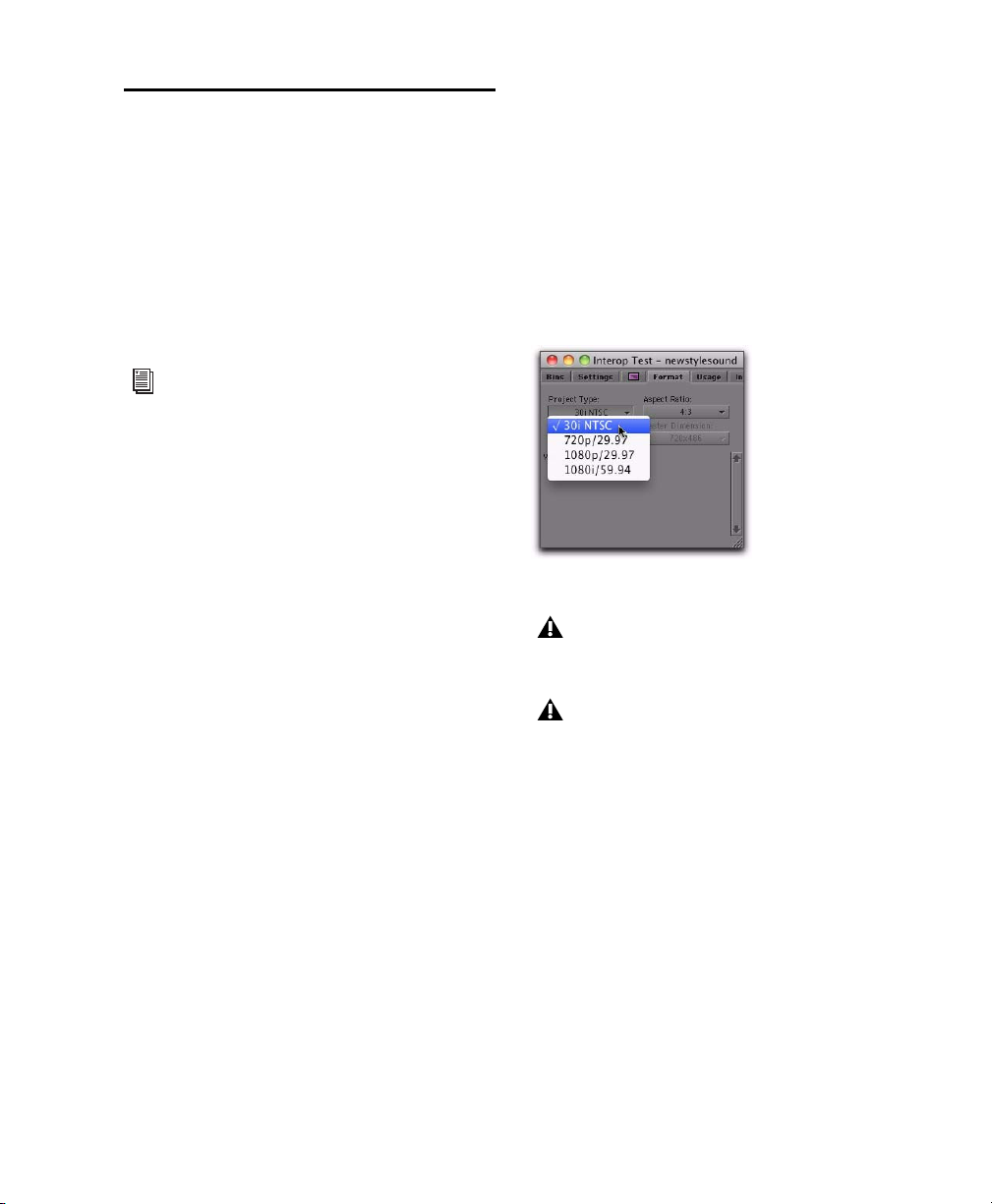
Travail sur des projets HD
Avec un périphérique vidéo Avid, ProTools peut
importer et afficher des métadonnées de montage
provenant d'une vidéo HD Avid, mais ne peut
ni lire ni afficher d'images vidéo HD. Lorsqu'un
système Video Satellite est ajouté au système
ProTools, il est possible de charger la séquence
sur le système Video Satellite qui lira la vidéo HD
via le périphéri
MediaComposer, synchronisé avec ProTools.
Pour de plus amples informations sur l'utilisation de Video Satellite, reportez-vous au Guide
Video Satellite.
que vidéo Avid HD dans le logiciel
Pour modifier le type d'un projet HD :
1 Ouvrez le projet dans l'applic ation de montage
vidéo Avid.
2 Dans la fenêtre du projet, cliquez sur l'onglet
Format.
3 Choisissez une résolution SD correspondante
dans le menu Project Type. Passez par exemple à
un format 30i pour un projet NTSC 1080i/59.94,
ou à un format 25i pour un projet PAL 1080i/50.
Si le système ProTools n'est pas équipé de Video
Satellite, les séquences exportées à partir des
projets Avid HD doivent inclure un mixdown vidéo
ou une piste vidéo transcodée dans une résolution
SD correspondant à la résolution HD d'origine.
La modification de la résolution du transcodage
du mixdown vidéo implique de changer le type
ou
format du projet.
de
Onglet Format de la fenêtre de projet
Aucune résolution SD ne correspond aux projets
720p.
Il est également possible dans les environnements Interplay2.4 ou supérieur et ProTools
10 ou supérieur, de lancer le service Interplay
Transcode pour prendre en charge le transcodage d'un format de projet à l'autre, et ainsi de
décharger le système de montage vidéo Avid du
processus de transcodage HD en SD sur le service
Transcode. Cette option peut être configurée lors
d'une procédure d'enregistrement standard sur
Interplay à partir du monteur vidéo Avid (mais
non lors d'un enregistrement pour ProTools).
ProTools10 et supérieur peut importer des
séquences qui n'ont pas été explicitement enregistrées pour ProTools.
Chapitre 3 : Workflows Interplay pour Pro Tools et applications de montage vidéo Avid 19
Page 24
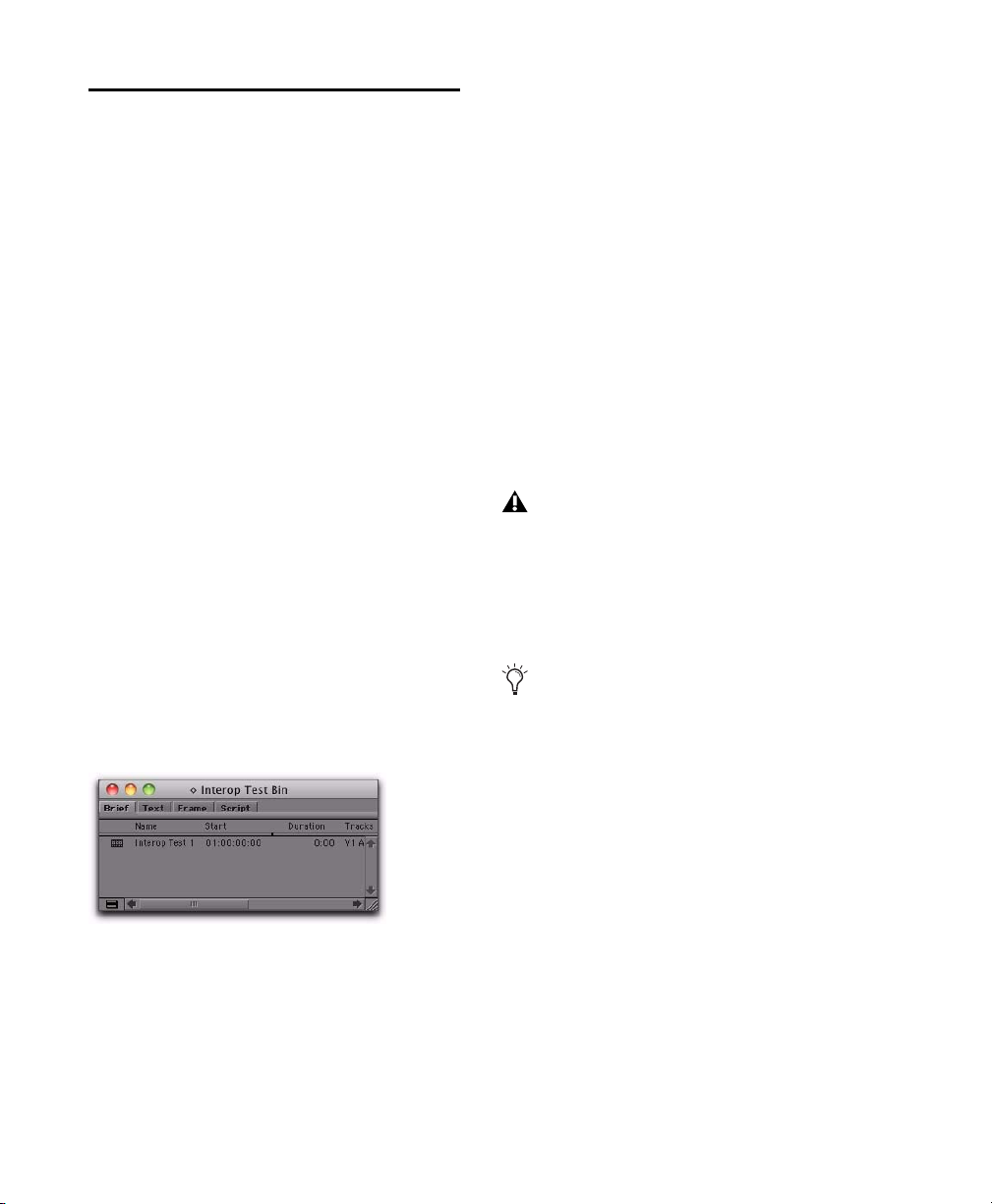
Enregistrement d'une séquence sur Interplay
Cette section décrit la procédure d'enregistrement
d'une séquence sur Interplay à partir d'une application de montage vidéo Avid, de l'une des manières
suivantes:
• enregistrement d'une séquence sur Interplay
pour ProTools;
• enregistrement d'une séquence standard sur
Interplay.
Enregistrement de séquences sur
Interplay pour ProTools
Avec ProTools versions 10 et ultérieures, le
monteur ProTools a la possibilité d'extraire des
séquences non-ProTools à partir d'Interplay. Dans
de nombreux cas cependant, le monteur Avid a tout
intérêt à enregistrer les séquences explicitement
pour ProTools afin de s'assurer que les vidéos HD
soient transcodées et que tous les effets vidéo soient
calculés.
Pour enregistrer une séquence sur Interplay pour
Pro Tools :
1 Naviguez jusqu'au chutier contenant la séquence
que vous souhaitez exporter.
– ou –
• Effectuez un clic droit sur la séquence et
sélectionnez
Pro Tools
3
Si vous avez configuré au préalable les paramètres
d'exportation du monteur pour ProTools pour le
File > Check In to Interplay for
.
dossier, sélectionnez une option dans la boîte de
dialogue ProTools Video Options.
Link to existing video media :
Lorsque cette
option est sélectionnée, la vidéo n'est jamais
transcodée ni copiée. Au contraire, c'est toujours le
média vidéo d'origine qui est utilisé. Cette option
est utile pour les utilisateurs de Video Satellite qui
souhaitent importer une piste satellite (points de
montage uniquement).
Si vous choisissez cette option pour un projet
720p ou 1080, vous ne pourrez pas lire le média
vidéo dans ProTools (même s'il peut être lu par
le système Video Satellite).
Si la case
Render video effects est sélectionnée,
tous les effets vidéo seront calculés.
Les effets calculés sur le lecteur C: ne seront
pas offline sur le système ProTools. Veillez
à configurer les paramètres de création de
médias de sorte que les effets soient calculés
sur un volume réseau accessible à tous les
utilisateurs de ProTools.
Chutier contenant la séquence à exporter
2 Effectuez l'une des opérations suivantes:
• Sélectionnez la séquence et choisissez
Check In to Interplay for Pro Tools
Guide Pro Tools Avid Interplay20
.
File >
Transcode video :
Transcode la vidéo à la résolu
tion spécifiée dans les paramètres d'exportation
de ProTools et calcule tous les effets. Cette option
n'est pas disponible pour les projets aux formats
720p et 1080. Si le média a déjà été transcodé, il ne
le sera pas à nouveau. Si seuls certains fichiers
doivent être transcodés, seuls ceux-là le seront.
-
Page 25
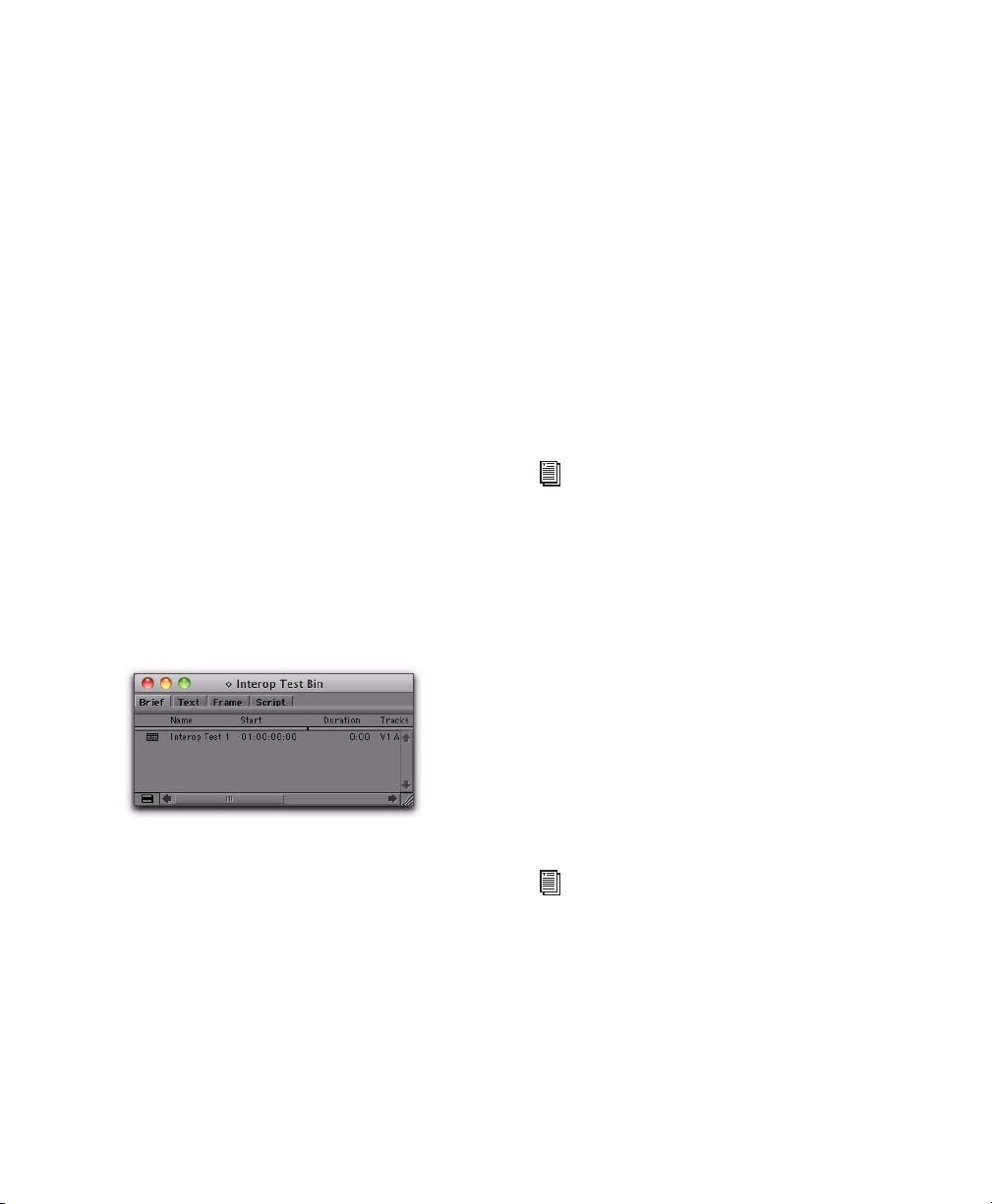
New video mixdown :
Exporte un mixdown vidéo
en utilisant la résolution de transcodage vidéo
spécifiée dans la boîte de dialogu e Edit or Exp ort
Settings ou Pro Tools Export Settings. Cette option
n'est pas disponible pour les projets aux formats
720p et 1080.
4 Cliquez sur OK pour enregistrer la séquence
sur Interplay.
Enregistrement de séquences standard
sur Interplay
À partir de la version10, ProTools permet d'ex
traire des séquences normales à partir d'Interplay.
Dans certains cas, pour des raisons pratiques ou
d'organisation, le monteur Avid doit enregistrer
des séquences à l'intention particulière des utilisa
teurs ProTools. Si vous préférez enregistrer une
séquence standard, procédez comme suit:
Après avoir enregistré une
séquence sur Interplay
Le système exporte la séquence à partir de l'application de montage vidéo Avid, puis l'enregistre sur
Interplay.
Lors de l'enregistrement d'une séquence sur
Interplay pour ProTools, si le dossier Interplay
qui contient la séquence exportée a été configuré
avec des paramètres vidéo et audio définis dans
le plug-in Editor Export Settings for ProTools,
ces paramètres sont appliqués à la séquence.
Ces paramètres peuvent s'appliquer soit à la base de
données entière, soit à un ou plusieurs dossiers,
suivant leur configuration.
-
Reportez-vous à la section « Configuration des
paramètres d'exportation du monteur pour
ProTools » à la page 11.
Pour enregistrer une séquence Avid standard sur
Interplay :
1 Naviguez jusqu'au chutier contenant la séquence
que vous souhaitez exporter.
Chutier contenant la séquence à exporter
2 Effectuez l'une des opérations suivantes:
• Sélectionnez la séquence et choisissez
Check In to Interplay
.
File >
– ou –
• Effectuez un clic droit sur la séquence et
sélectionnez
3 Cliquez sur OK pour enregistrer la séquence
Check In to Interplay.
sur Interplay.
Si les paramètres du dossier de destination de
l'enregistrement n'ont pas été définis, le système
affiche la boîte de dialogue ProTools Export
Settings pour permettre au monteur Avid de les
spécifier.
Lorsqu'un monteur Avid enregistre une séquence
sur Interplay, le système sélectionne un dossier de
destination dans la base de données Interplay en
fonction des paramètres d'affichage d'Interplay
actuels, le dossier de destination par défaut étant
le suivant:
Projects\nom_projet\nom_chutier
Pour plus d'informations, reportez-vous à la
section « À propos du dossier d'enregistrement
de ProTools » à la page 9.
Chapitre 3 : Workflows Interplay pour Pro Tools et applications de montage vidéo Avid 21
Page 26

Marges audio
Le nom de la séquence
correspond à celui qui se trouve dans le chutier de
l'application de montage vidéo Avid
Points rouges
« _forPT_1 » ajouté au
nom de la séquence
Lorsqu'une séquence est transférée à partir de
MediaComposer pour ProTools, des marges de
deux secondes sont ajoutées à tous les clips audio.
Si des données audio sous-jacentes sont disponibles,
un trim peut être appliqué aux débuts et fins
des clips (sur une plage de deux secondes maxi
mum), à l'aide de l'outil de trim de ProTools.
Fichiers exportés dans Interplay
Lorsqu'un monteur Avid enregistre une séquence
pour la première fois sur Interplay, le système
effectue les opérations suivantes:
• il enregistre la séquence Avid dans le dossier
nom_chutier;
• il crée la nouvelle séquence exportée selon
les paramètres d'exportation définis dans
l'outil Interplay Administration ou la boîte
de dialogue ProTools Export Settings.
Si la séquence a été enregistrée sur Interplay
pour ProTools, le système effectue également
les opérations suivantes:
• il crée un sous-dossier ProTools dans le
dossier nom_chutier;
• il enregistre les fichiers pour le monteur
ProTools dans le sous-dossier ProTools;
• il enregistre une séquence ProTools dans le
sous-dossier ProTools.
Conventions d'attribution des noms aux
séquences pour l'enregistrement sur
Interplay pour ProTools
À la première exportation d'une séquence pour
Pro Tools, le système ajoute le texte «_forPT_1»
au nom de la séquence dans le dossier ProTools.
Par la suite, à chaque fois que la séquence est
exportée, le système ajoute le texte «_forPT_2»,
«_forPT_3» (numérotation incrémentielle) et
ainsi de suite au nom de la séquence.
L'illustration suivante représente le contenu du
répertoire ProTools après la première exportation.
Contenu du répertoire Pro Tools (volet de gauche) et
séquence stockée dans ce répertoire (volet de droite)
Les points rouges dans l'interface graphique
indiquent que le système a réservé les fichiers
pour éviter toute suppression non autorisée
pendant une durée déterminée. Pour plus
d'informations, reportez-vous au
l'utilisateur Avid Interplay Access.
Guide de
Emplacement de la séquence Avid et du répertoire
Pro Tools associé
Guide Pro Tools Avid Interplay22
Page 27

Gestion des séquences
Wild_Light_forPT_1
Wild_Light_forPT_2
Wild_Light_forPT_3
Wild_Light_forPT_1
Wild_Light_forPT_2
Wild_Light_forPT_3
Wild_Light_forPT_4
Monteur
Monteur
extraction
enregistrement
«_forPT_x»
À chaque fois qu'une nouvelle version d'une
séquence précédemment enregistrée sur Interplay
pour ProTools est enregistrée par un monteur
Avid, le texte «_forPT_x» est ajouté de façon
incrémentielle au nom de la séquence.
Dans cet exemple, une séquence intitulée
Wild_Light a été enregistrée trois fois pour
ProTools. Un monteur récupère la séquence
Wild_Light_forPT_1, la révise et l'enregistre à
nouveau pour ProTools, créant ainsi la séquence
Wild_Light_forPT_4.
Importation d'une séquence
dans ProTools à partir
d'Interplay
Cette section décrit comment rechercher une
séquence dans la base de données Interplay et
l'importer dans ProTools. Elle requiert que vous
ayez déjà configuré les paramètres d'importation de
ProTools dans l'outil Interplay Administration.
Pour plus d'informations, reportez-vous à la
section « Configuration des paramètres
d'importation dans ProTools » à la page 12.
Si vous ne définissez pas les paramètres d'importation de ProTools avant d'impo rt er la séqu ence dans
ProTools, vous pouvez sélectionner les valeurs
appropriées à partir de la boîte de dialogue Session
Data au cours de la procédure d'importation.
Pour plus d'efficacité, si vous extrayez un fichier
«forPT» et le modifiez, il est conseillé de modifier son nom pour refléter les modifications.
Vous pouvez également utiliser le champ des
commentaires lors de l'extraction pour indiquer
à partir de quelle séquence cette version a été
créée.
Lorsque vous importez une séquence à partir
d'Interplay dans ProTools, vous pouvez l'importer
dans une session nouvelle ou existante.
Pour plus d'informations sur l'utilisation du
navigateur d'Avid Interplay Access, reportezvous au Guide de l'utilisateur Avid Interplay
Access.
Importation d'une séquence
dans ProTools à partir
d'Interplay
Pour utiliser une séquence d'Interplay et l'importer
dans Pro Tools à partir d'Avid Interplay Access :
1 Lancez Avid Interplay Access.
2 Naviguez jusqu'au dossier contenant la séquence
que vous souhaitez importer.
Les séquences «forPT» sont stockées dans un
sous-dossier (de la séquence principale) appelé
«ProTools».
Chapitre 3 : Workflows Interplay pour Pro Tools et applications de montage vidéo Avid 23
Page 28

3 Effectuez un clic droit sur la séquence et
sélectionnez
Import to Pro Tools.
Si ProTools n'est pas déjà en cours d'exécution,
il se lance automatiquement.
Importation d'une séquence
Interplay à partir de ProTools
Cette section décrit comment utiliser ProTools
pour importer une séquence à partir d'Interplay.
Pour extraire la séquence et l'importer dans
Pro Tools à partir de Pro Tools :
1 Lancez ProTools.
2 Si vous souhaitez importer la séquence dans une
session existante, ouvrez cette session.
3 Sélectionnez File > Import > Sequence from Avid
Interplay
. La fenêtre Interplay Access apparaît.
8 Si la boîte de dialogue Import Session Data
de ProTools apparaît, sélectionnez les options
appropriées et cliquez sur
OK.
4 Naviguez jusqu'au dossier contenant la séquence
que vous souhaitez importer.
Les séquences «forPT» sont stockées dans un
sous-dossier (de la séquence principale) appelé
«ProTools».
5 Effectuez un clic droit sur la séquence et
sélectionnez
6 Cliquez sur OK.
7
Si la boîte de dialogue Name the Session apparaît,
Import to Pro Tools.
naviguez jusqu'à l'emplacement adéquat sur un
emplacement de stockage local ou sur un espace de
travail réseau dédié, et cliquez sur Save.
Cette boîte de dialogue n'apparaît pas si vous
importez une séquence dans une session
existante.
Boîte de dialogue Import Session Data
Cette boîte de dialogue ne s'affiche pas
si vous avez configuré les paramètres d'importation de ProTools dans Avid Interplay
Administrator. ProTools utilise ces paramètres
automatiquement pour l'importation de la
séquence. Reportez-vous à la section
« Configuration des paramètres d'importation dans ProTools » à la page 12
nir des informations détaillées sur la configuration des paramètres d'importation
ProTools et au guide de référence ProTools
pour des informations détaillées sur les options
de configuration de cette boîte de dialogue.
pour obte-
de
Guide Pro Tools Avid Interplay24
Page 29

ProTools importe la séquence, copie les médias
(si les paramètres requièrent une copie) et affiche
la séquence importée au sein de la session de
ProTools.
Si la séquence est liée à des fichiers média stockés
sur des volumes non montés, le système affiche
alors un avertissement et vous invite à monter ces
volumes avant de poursuivre la copie des fichiers
ou la liaison avec ces fichiers.
Séquence importée à partir d'Interplay dans la
timeline
Exportation de pistes audio
éditées vers Interplay à
partir de ProTools
Après avoir édité le contenu audio de la séquence,
vous pouvez exporter les pistes audio vers la
séquence sur Interplay.
Il est conseillé d'utiliser des stems audio finaux
plutôt que des pistes audio avec des points
d'édition.
Pour exporter des pistes audio à partir de
Pro Tools, puis les enregistrer sur Interplay :
1 Dans ProTools, sélectionnez les pistes que vous
souhaitez exporter vers la séquence ProTools sur
Interplay.
2 Sélectionnez File > Export > Selected Tracks to
Sequence in Avid Interplay
Si une nouvelle version de la séquence sur
laquelle vous travaillez a été enregistrée par
un monteur Avid, ProTools affiche la boîte de
dialogue New Version Exists. Vous avez alors
la possibilité d'importer la nouvelle séquence
et de mettre à jour l'audio, de continuer votre
exportation vers la séquence actuelle ou d'exporter directement vers une version mise à jour
de la séquence. Pour plus d'informations, reportez-vous à la section « Exportation de pistes
audio éditées vers une séquence alternative »
à la page 28
.
.
Chapitre 3 : Workflows Interplay pour Pro Tools et applications de montage vidéo Avid 25
Page 30

3 Dans la boîte de dialogue Export Comment,
saisissez un commentaire et cliquez sur
OK.
La boîte de dialogue Export Options s'affiche.
multicanal plutôt que de les diviser en pistes mono.
Désactivez cette option pour exporter les pistes
multicanal sous la forme de groupes de pistes mono
(une par canal).
Ce paramètre est désactivé lors de l'exportation
d'audio exclusivement mono ou de la tentative
d'exportation d'un format audio surround non
pris en charge tel que (LCRS ou 7.1 SDDS).
5 Si vous souhaitez envoyer la séquence actuelle
à un serveur de diffusion tiers, configurez les
paramètres dans la section Send To Playback de
la boîte de dialogue Export Options.
La fonction Send to Playback requiert un serveur Interplay Transfer (configuré pour prendre
en charge les commandes Send to Playback vers
les destinations requises), les services Web Avid
Interplay et le service Web ProTools Send to
Playback.
Boîte de dialogue Export Options
4 Dans la boîte de dialogue Export Options,
sélectionnez une méthode de report des contenus
audio édités dans la séquence ProTools située
sur le serveur Interplay:
Replace with Selected Tracks :
Remplace les
anciennes pistes audio de la séquence ProTools par
les pistes audio éditées. Choisissez cette option si
vous ne souhaitez pas conserver l'audio d'origine de
la séquence.
Add Selected Tracks :
Ajoute les pistes audio éditées à la séquence ProTools de la base de données
Interplay. Choisissez cette option si vous souhaitez
conserver l'audio d'origine de la séquence.
Export Stereo, 5.1, and 7.1 Tracks as MultiChannel :
Cette option permet de choisir le format
d'exportation de l'audio multicanal de ProTools
vers Interplay. Activez cette option pour exporter
les pistes multicanal sous la forme de pistes
Guide Pro Tools Avid Interplay26
La commande Send to Playback fonctionne
uniquement lorsque l'option Replace With
Selected Tracks est activée.
Send :
Cette option permet de choisir si les séquences doivent être envoyées ou non à un serveur de
diffusion tiers.
Web Service Address :
Cette option permet de
spécifier l'adresse IP du serveur de services Web
Interplay auquel vous souhaitez vous connecter.
Playback Address :
choisir la destination du transfert de la séquence
Cette option permet de
parmi une liste de destinations disponibles.
Page 31

6 Dans la section Select Media Destination de la
boîte de dialogue Export Options, choisissez la
destination de votre nouveau média parmi les
options suivantes:
Same as Source :
Cette option par défaut enregistre les nouveaux éléments audio dans le même
espace de travail Interplay que celui qui contient
le premier clip sur la timeline de la séquence.
Select Workspace :
Cette option permet d'enregistrer les nouveaux éléments audio dans le répertoire
racine d'un autre espace de travail, sous réserve
des permissions. Cliquez sur le bouton
Workspace
pour ouvrir la boîte de dialogue Select
Select
Media Destination dans laquelle vous pouvez
spécifier l'espace de travail de votre choix.
7 Cliquez sur OK.
8 Si l'heure de début de la session Pro Tools est
différente de celle de la séquence d'exportation,
choisissez une des options suivantes dans la boîte
de dialogue d'avertissement qui s'affiche:
9 Dans la boîte de dialogue de confirmation,
confirmez votre sélection.
La séquenc e dans l a base d e donné es Avid Interpla y
est maintenant prête à être extraite et importée par
le monteur Avid.
Messages d'erreur Send to
Playback
Lors de l'utilisation de la commande Send To
Playback, des messages d'erreur spéciaux s'affichent lorsque l'envoi vers le serveur de diffusion
s'avère impossible. Si l'un de ces messages s'affiche,
reportez-vous à son explication pour rechercher le
problème.
Offline Media :
offline.
Unrendered Effects :
effets non calculés.
Tape ID :
bande. Entrez l'ID de bande correct ou cliquez sur
Cancel pour annuler l'opération Send To Playback.
La séquence contient un média
La séquence contient des
La séquence ne contient pas d'ID de
Boîte de dialogue d'avertissement sur l'heure de début
de la session
Cancel :
Match Timecode :
Cette option arrête l'exportation.
Cette option fait correspondre
les valeurs de timecode entre ProTools et Media
Composer, seule la durée de la séquence originale
est exportée. Tout l'audio situé en dehors des
limites de la séquence est exclu.
Adjust :
Cette option redéfinit l'heure de début de
la session sur celle de la séquence.
Chapitre 3 : Workflows Interplay pour Pro Tools et applications de montage vidéo Avid 27
Invalid Tape ID :
L'ID de bande de la séquence est
incorrect. Cliquez sur OK pour ouvrir l'option
Tape ID dans laquelle vous pouvez saisir l'ID de
bande correct.
Playback Server Could Not Connect
Le serveur de diffusion est indisponible, car il
n'est pas démarré ou il est bloqué par un parefeu réseau.
Pour vérifier votre connexion au serveur de diffusion, utilisez un client FTP ou un programme
de terminal FTP de ligne de commande pour essayer d'accéder au répertoire des fichiers requis.
Pour obtenir de l'aide supplémentaire, contactez
votre administrateur réseau Interplay.
Page 32
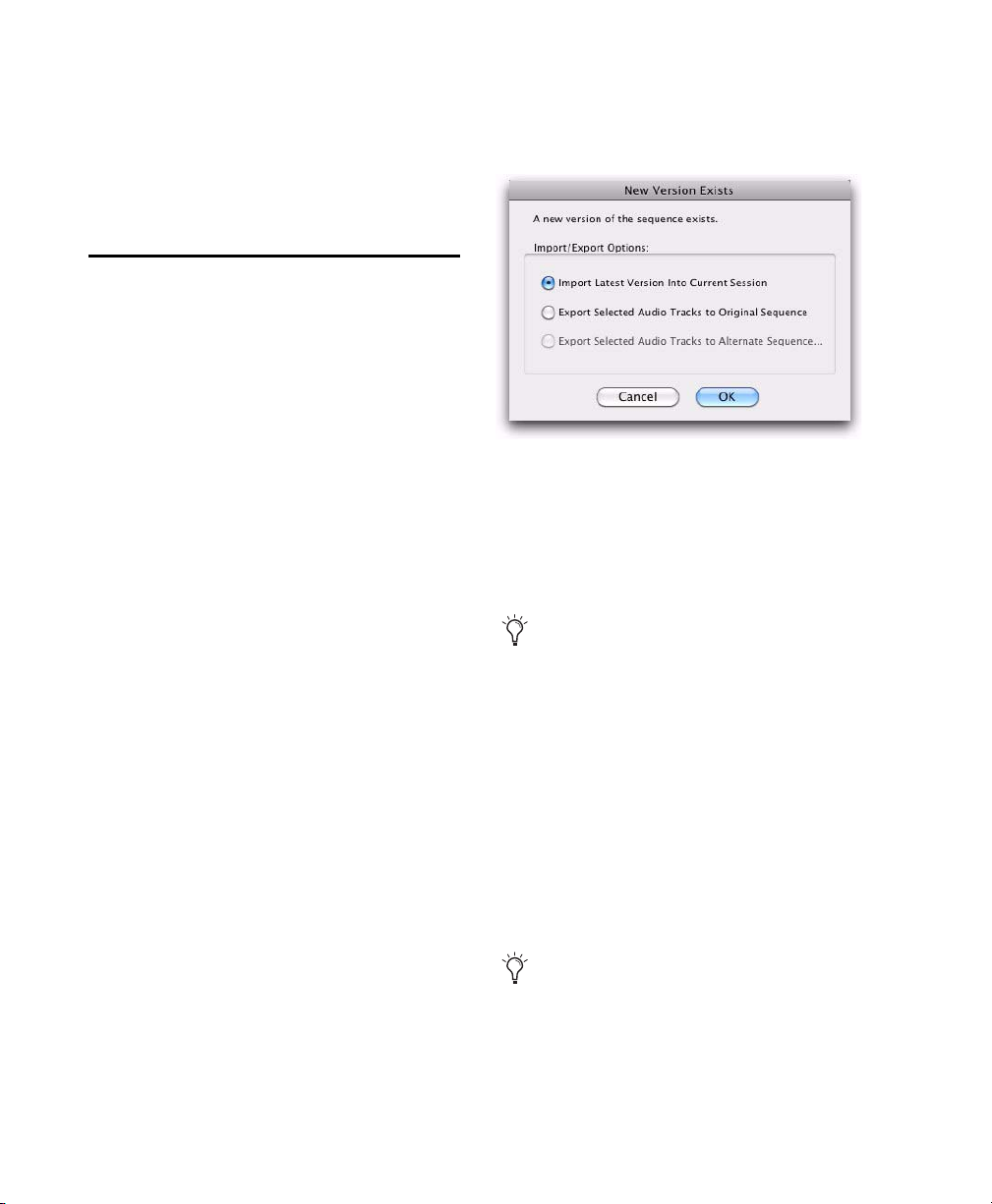
Invalid WebService Address or Connection
L'adresse IP du service Web saisie est indisponible.
Il se peut que la connexion Interplay soit interrompue, que l'adresse IP soit incorrecte ou que le
service Web soit hors ligne.
Exportation de pistes audio éditées vers une séquence alternative
3 Lorsque ProTools ouvre la boîte de dialogue
New Version Exists, choisissez l'une des options
suivantes:
Dans de nombreux workflows de post-production,
il est courant que le monteur Avid travaille sur une
séquence, alors que le monteur ProTools utilise
l'audio provenant de la version précédente.
Dans ce cas de figure, lorsque le monteur
ProTools s'apprête à réexporter les pistes audio
vers Interplay, ProTools avertit l'utilisateur de
l'existence d'une nouvelle version alternative de la
séquence et propose différentes solutions.
Pour exporter des pistes audio éditées vers
Interplay lorsqu'une version plus récente de la
séquence existe sur Interplay :
1 Dans ProTools, sélectionnez les pistes que vous
souhaitez exporter vers la nouvelle version de la
séquence ProTools sur Interplay.
2 Sélectionnez File > Export > Selected Tracks to
Sequence in Avid Interplay
.
Boîte de dialogue New Version Exists
Import Latest Version into Current Session :
Cette option annule l'action d'exportation actuelle
et importe les données de la nouvelle séquence dans
la session ProTools actuelle. Elle est sélectionnée
par défaut.
Cette option est particulièrement utile dans
les situations où des éléments liés à la timeline
ont été modifiés dans la séquence. Dans ces cas
de figure, il est important d'importer la nouvelle
séquence dans ProTools et d'apporter les
modifications audio nécessaires avant de la
réexporter vers Interplay.
Export Selected Audio Tracks to Original
Sequence :
Cette option permet d'exporter les
pistes audio sélectionnées vers la version originale
de la séquence sur Interplay. Il s'agit de la séquence
à laquelle la session ProTools est actuellement
associée.
Cette option est particulièrement utile lorsque
plusieurs révisions d'une séquence sont délibérément conservées et utilisées séparément.
Guide Pro Tools Avid Interplay28
Page 33
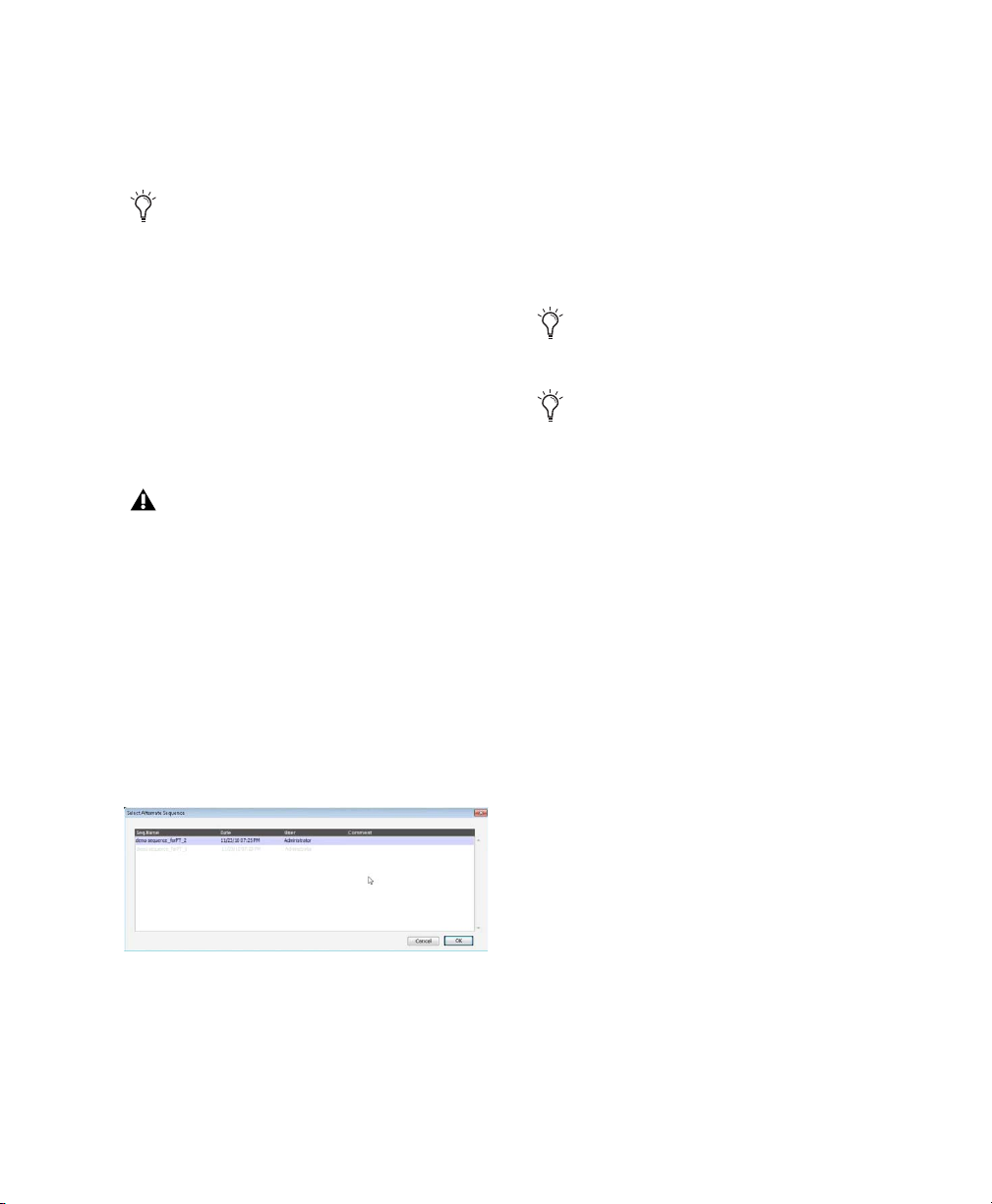
Export Selected Audio Tracks to Alternate
Sequence :
Cette option permet de choisir une
version alternative de la séquence d'exportation
sur Interplay.
Cette option est particulièrement utile dans les
situations où des éléments non liés à la synchronisation (titres ou correction colorimétrique)
ont été modifiés. Si la position ou l'ordre des
éléments dans la séquence a été modifié, la réexportation des données audio vers la séquence
alternative risque de provoquer des problèmes
de synchronisation. Dans ces cas de figure,
importez la nouvelle séquence dans ProTools
et apportez les modifications audio nécessaires
avant de la réexporter vers Interplay.
Si un autre monteur ProTools du système
Interplay a extrait la version originale de la
séquence
Interplay, ProTools affiche la boîte de dialogue
New Version Exists lorsque vous essayez
d'enregistrer de nouveaux éléments audio.
Toutefois,
Sequence apparaît en
et réexporté des pistes éditées vers
l'option Export Tracks to Alternate
grisé.
Effectuez l'une des opérations suivantes:
Si vous souhaitez exporter vos données audio
•
vers la version alternative la plus récente de la
séquence, cliquez sur OK.
– ou –
•
Si vous souhaitez exporter vos données audio
vers une version alternative plus ancienne de
la séquence, sélectionnez-la et cliquez sur
L'exportation simultanée vers plusieurs
séquences est impossible.
La version actuelle de la séquence est affichée
dans la liste, à titre de référence, mais en grisé.
Pour exporter vers la version actuelle de la
séquence, choisissez l'option Export Selected
Audio Tracks to Original Sequence dans la
boîte de dialogue New Version Exists.
OK.
4 ProTools ouvre alors la boîte de dialogue Select
Alternate Sequence qui affiche toutes les versions
associées de la séquence actuelle. La dernière
version est sélectionnée par défaut.
Boîte de dialogue Select Alternate Sequence
Chapitre 3 : Workflows Interplay pour Pro Tools et applications de montage vidéo Avid 29
Page 34
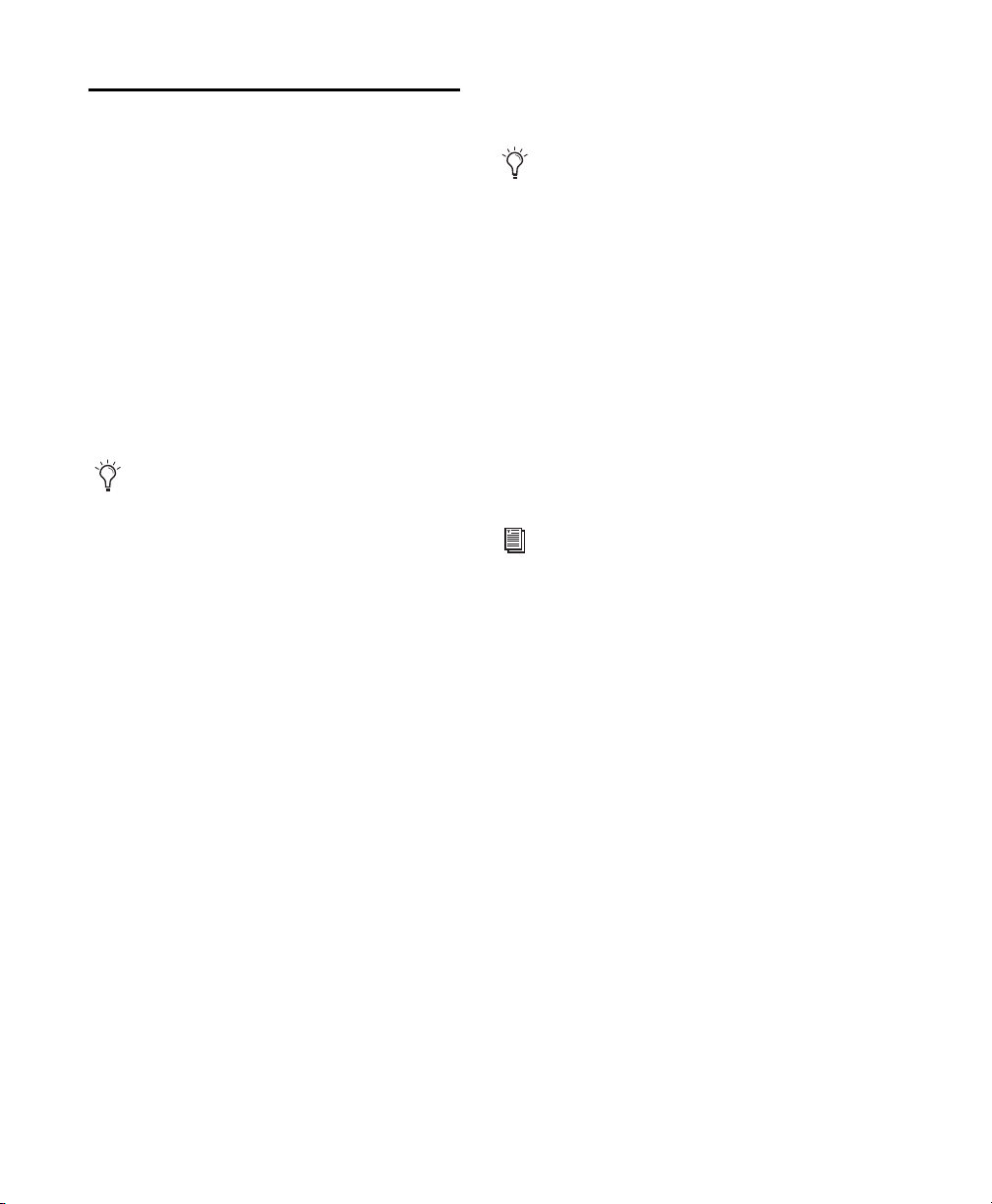
Réimportation de fichiers
audio ProTools dans
l'application de montage
vidéo Avid
Après avoir enregistré les stems audio finaux dans
séquence ProTools sur le serveur Interplay,
la
monteur Avid importe à nouveau la séquence
le
dans l'application de montage vidéo Avid.
Pour réimporter la séquence dans l'application de
montage vidéo Avid :
1
Dans l'application de montage vidéo Avid, ouvrez
la fenêtre Interplay et naviguez jusqu'à l'emplace
ment de la séquence ProTools enregistrée.
Dans cet exemple, les pistes audio ProTools sont
ajoutées à la séquence originale.
Si vous prévoyez d'enregistrer à nouveau la
séquence sur Interplay pour ProTools, le plus
simple consiste à importer l'audio dans la
séquence originale. À chaque fois que vous
exportez une séquence pour ProTools, le
système ajoute le texte «_forPT_x», où x
correspond au nombre d'exportations de la
séquence. Cela peut porter à confusion si
plusieurs chaînes de texte similaires sont
ajoutées au nom.
-
4 Chargez la séquence importée dans le moniteur
Source.
En fonction des modifications apportées dans
ProTools, plusieurs fichiers audio peuvent
apparaître, avec des noms comportant le préfixe
«Sample accurate edit». Pour plus d'informations, reportez-vous à la section
déo avec précision à l'image et édition audio
avec précision à l'échantillon » à la page 31
2 Faites glisser la séquence vers le chutier.
« Montage vi-
L'application de montage vidéo Avid extrait la
séquence et l'importe, ainsi que les fichiers
associés, dans le chutier.
3 Le monteur Avid peut effectuer l'une des
opérations suivantes:
• Ajouter les nouvelles pistes audio à la
séquence originale.
– ou –
• Travailler avec la séquence importée.
5 Ajoutez l'audio à la séquence originale à l'aide
des techniques de montage standard.
.
Pour plus d'informations, reportez-vous à la
documentation (PDF ou fichier d'aide) de votre
application de montage vidéo Avid.
6 Le monteur Avid peut ensuite effectuer les
ajustements de son choix et les opérations
suivantes:
• Créer un report sur bande.
• Exécuter une commande Send to Playback.
• Enregistrer la séquence sur Interplay pour
ProTools si le monteur ProTools doit
travailler à nouveau sur la séquence.
Guide Pro Tools Avid Interplay30
Page 35
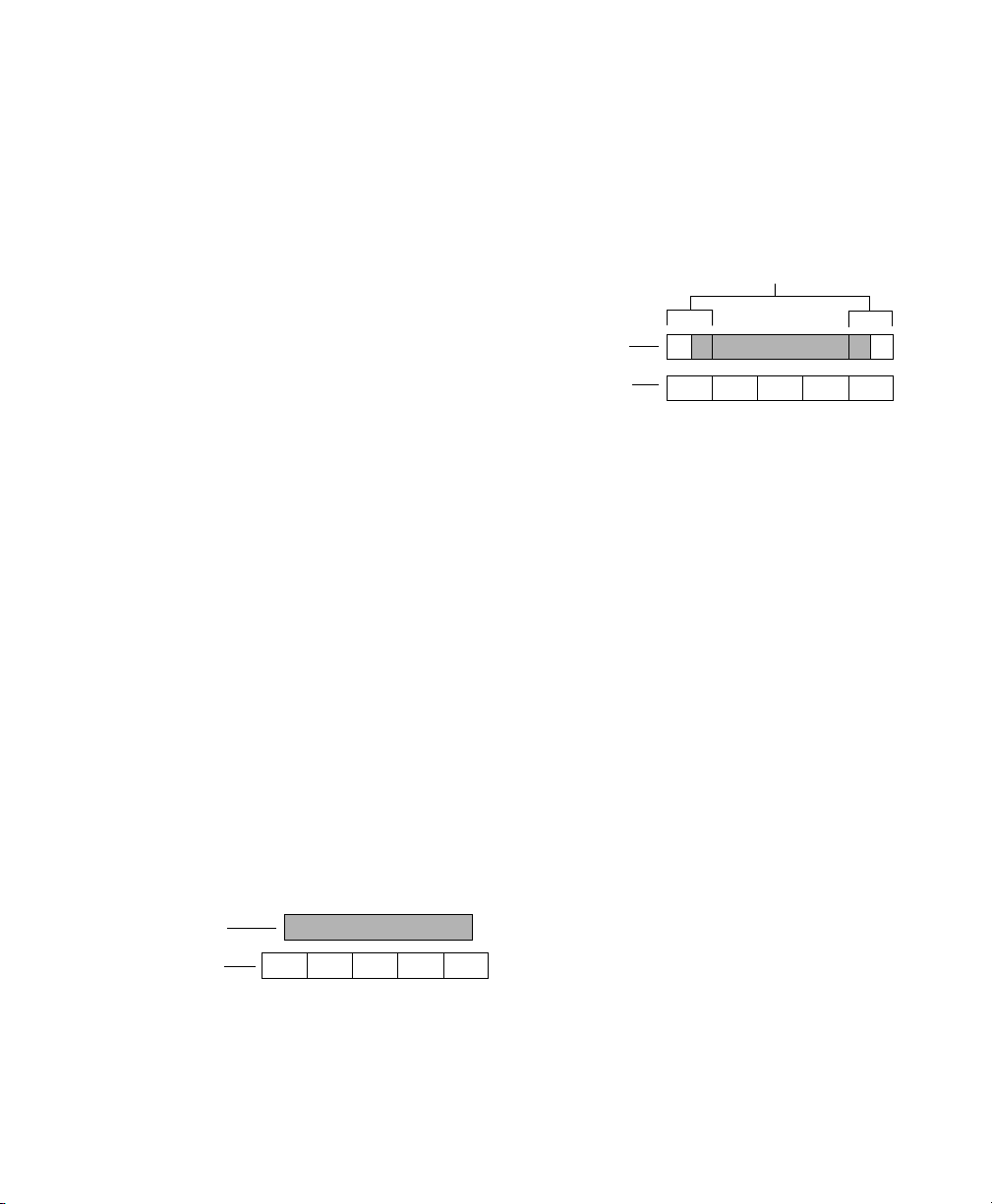
Montage vidéo avec précision à
1 clip audio
Pro Tools
Clip vidéo de
5 images
3 clips audio
exportés
Clip vidéo
de 5 images
Nouveaux clips audio
avec silence ajouté
l'image et édition audio avec
précision à l'échantillon
Lorsqu'une séquence a été de nouveau exportée vers
Interplay à partir de ProTools, un certain nombre
de fichiers média sont affichés dans la fenêtre
d'Interplay et dans le chutier. Les noms de certains
comportent le préfixe Sample accurate edit.
s'agit des fichiers média supplémentaires créés
par ProTools pour s'assurer que l'application de
montage vidéo Avid reçoive de l'audio précis à
l'image. Les fichiers média édités avec une précision
à l'échantillon sont visibles si vous zoomez sur des
portions de l'audio importé dans la timeline.
Les applications de montage vidéo Avid sont basées
sur un montage précis à l'image. Cela signifie que
dans un projet en 30i/s, le monteur Avid peut
appliquer des modifications à 30emplacements différents pour chaque seconde de vidéo. Pro Tools est
basé sur une édition avec précision à l'échantillon.
Dans une session en 48kHz, il existe potentiellement 48000 emplacements éditables pour
seconde d'audio.
chaque
Il
Pour exporter des clips audio précis à l'image,
ProTools divise le média audio sur les limites des
images et remplit les vides éventuels par du silence.
L'illustration suivante représente les clips audio
obtenus qui sont exportés dans l'application de
montage vidéo Avid.
Clips audio exportés alignés par rapport aux limites
des images
Pour réduire le nombre de fichiers d'édition précis à
l'image, le monteur ProTools peut réaliser un
bounce sur disque pour chaque piste (ou utiliser les
bus pour les enregistrer sur des pistes audio) plutôt
que d'exporter les pistes qui contiennent tous les
points d'édition audio.
Lorsque ProTools exporte une séquence, il doit
s'assurer que les fichiers média audio sont alignés
par rapport aux limites d'une image. Pour cela, il
se peut qu'il faille diviser un clip audio existant
en trois clips. Par exemple, l'illustration suivante
représente un clip vidéo de 5 images et un clip audio
correspondant. Dans ProTools, il est possible que
les clips audio ne soient pas alignés par rapport aux
limites d'une image vidéo.
Le clip audio original ne s'aligne pas sur les limites des
images vidéo
Chapitre 3 : Workflows Interplay pour Pro Tools et applications de montage vidéo Avid 31
Page 36

Exportation d'une séquence à partir d'Avid Interplay Access en tant que séquence AAF vers un volume
Cette section décrit comment exporter une
séquence résidant sur le serveur Interplay sous
la forme d'un fichier AAF et l'enregistrer sur
n'importe quel volume.
Cette procédure est particulièrement utile si le
monteur Avid a enregistré une version mise à
jour d'une séquence sur laquelle vous travaillez
déjà dans ProTools, et si vous souhaitez utiliser
un outil de reconformation tiers pour rapprocher
les différentes versions de cette séquence au sein
de votre session.
Pour exporter une séquence enregistrée sous la
forme d'une séquence AAF :
1 Lancez Avid Interplay Access.
2 Naviguez jusqu'au dossier contenant la séquence
qui représente la version de la séquence sur laquelle
vous avez déjà commencé à travailler dans
ProTools.
3 Effectuez un clic droit sur cette séquence
originale et sélectionnez
Sequence as AAF
4 Naviguez jusqu'à l'emplacement du volume dans
.
lequel vous souhaitez enregistrer la séquence. Le
volume et l'emplacement doivent être facilement
accessibles à partir de votre système ProTools.
Cliquez sur
5 Naviguez jusqu'au dossier Access contenant la
OK.
version de la séquence qui a été enregistrée le plus
récemment par le monteur Avid.
6 Effectuez un clic droit sur cette séquence mise
à jour et choisissez Export Selected Sequence as
AAF.
Export Selected
7 Naviguez jusqu'à l'emplacement où vous avez
enregistré la séquence d'origine et cliquez sur
8 Utilisez un outil de reconformation de post-
production tiers pour reconformer votre session
ProTools au nouveau montage.
Contrôle des versions entre
les monteurs vidéo Avid et
ProTools
Premier enregistrement
Lorsqu'un monteur Avid enregistre une séquence
pour la première fois sur Interplay, les événements
suivants se produisent:
• Le système enregistre la séquence dans le
dossier correspondant sur Interplay (par défaut,
le dossier Project\nom_projet\nom_chutier).
• Si le monteur Avid enregistre une séquence
«pour ProTools», le système crée un dossier
ProTools dans le même répertoire et enregistre
le fichier suivant dans ce dossier:
• Nom_séquence_forPT_1
Avec ProTools versions 10 et ultérieures, le
monteur ProTools a la possibilité d'extraire des
séquences non-ProTools à partir d'Interplay.
Dans de nombreux cas cependant, le monteur
Avid a tout intérêt à enregistrer les
ces explicitement pour ProTools afin de
s'assurer que les vidéos HD soient transcodées
et que tous les effets vidéo soient calculés.
Le monteur ProTools extrait la séquence intitulée
Nom_séquence (ou Nom_séquence_forPT_x, si le
monteur Avid a enregistré la séquence «pour
ProTools»).
Lorsque le monteur ProTools a terminé l'édition
audio, il exporte les pistes sélectionnées vers la
séquence au même emplacement.
OK.
séquen-
Guide Pro Tools Avid Interplay32
Page 37
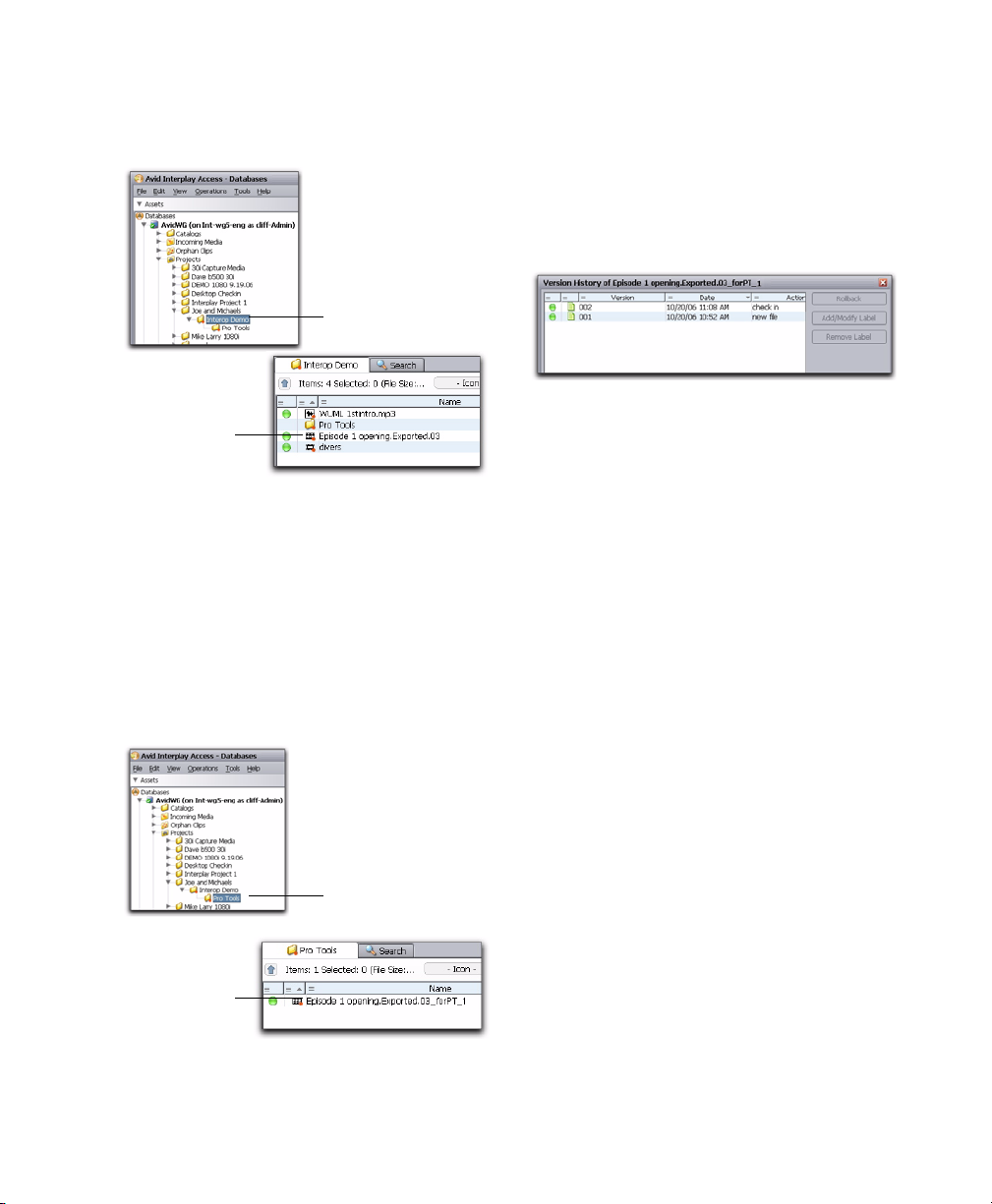
L'illustration suivante représente la séquence dans
Séquence
enregistrée à
partir du monteur
vidéo Avid, avec
son nom d'origine
Dossier de projet principal
Séquence pour
le monteur
Pro Tools
Dossier Pro Tools
Interplay Access. Le nom de la séquence ne change
pas lorsqu'elle est enregistrée sur Interplay.
Liste de dossiers d'Interplay Access (gauche) et
séquence (droite)
Les illustrations suivantes représentent la séquence
dans Avid Interplay Access une fois que le monteur
ProTools a effectué les opérations suivantes:
• Importé la séquence ProTools dans une session
ProTools
• Édité et mixé l'audio
• Exporté les pistes sélectionnées vers la séquence
ProTools sur Interplay
Deux versions de la séquence sont maintenant
disponibles.
Pour ouvrir la fenêtre d'historique d'un fichier
dans Interplay Access :
Effectuez un clic droit sur la séquence et
sélectionnez
Boîte de dialogue Version History
Version Control > History.
À cette étape, le monteur vidéo Avid peut extraire
la séquence nom_séquence_forPT_1 et monter
directement la séquence ou reporter l'audio dans
la séquence d'origine. Pour plus d'informations,
reportez-vous à la section « Réimportation de
fichiers audio ProTools dans l'application de
montage vidéo Avid » à la page 30.
Liste de dossiers d'Interplay Access (gauche) et
séquence (droite)
Chapitre 3 : Workflows Interplay pour Pro Tools et applications de montage vidéo Avid 33
Page 38
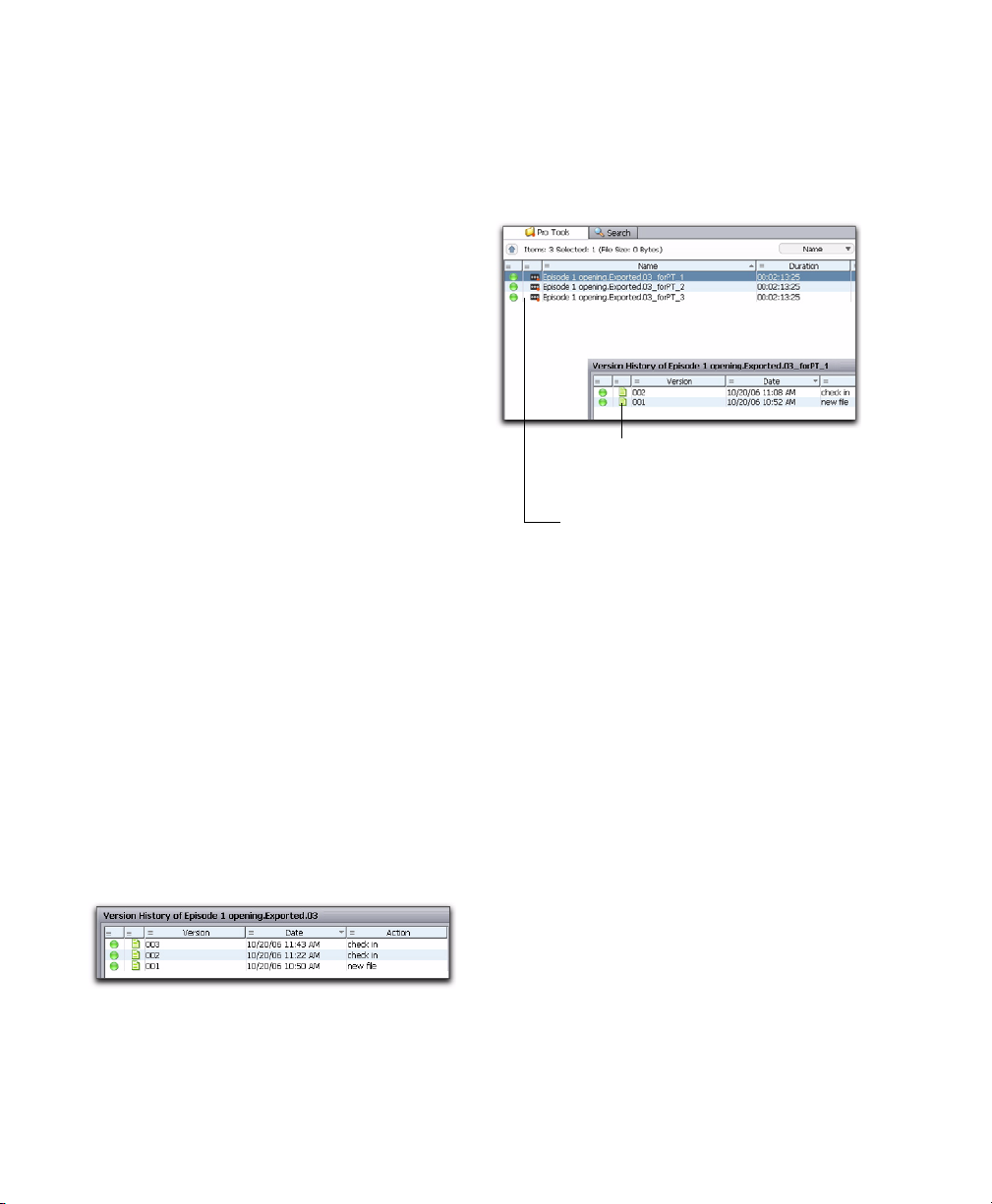
Enregistrements ultérieurs à
Deux versions de la version 1 de la
séquence enregistrées par le
monteur Pro Tools
Trois séquences Pro Tools, une pour
chaque enregistrement effectué par le
monteur vidéo Avid
partir des monteurs Avid et
ProTools
À chaque fois qu'un monteur Avid enregistre une
séquence sur Interplay pour ProTools, les événe
ments suivants se produisent:
•La séquence nom_séquence du dossier de chutier
correspondant dans Interplay est mise à jour. Le
nom du fichier reste identique.
• Si le monteur Avid enregistre une séquence
«pour ProTools», le système crée un fichier
pour le dossier ProTools et modifie la partie
_forPT_x du nom.
Dans l'exemple suivant, le monteur Avid effectue
les opérations suivantes:
1 Il extrait la séquence intitulée
nom_séquence_forPT_1, et reporte les nouveaux
éléments audio dans la séquence d'origine.
L'illustration suivante représente les séquences
dans le dossier ProTools après que le monteur
Avid ait enregistré la séquence trois fois. Elle
montre également l'historique des versions de
l'une des séquences.
-
2 Il enregistre la version de la séquence avec les
fichiers audio mis à jour sur Interplay sans
effectuer de modifications supplémentaires.
3 Il applique des modifications supplémentaires
à la vidéo et enregistre la séquence sur Interplay
afin que le monteur ProTools puisse effectuer
des modifications audio supplémentaires.
L'illustration suivante représente la séquence
vidéo exportée vers Interplay Access ainsi qu'un
historique des versions de la séquence. Trois
versions de la séquence sont désormais présentes
sur Interplay.
Boîte de dialogue Version History
Guide Pro Tools Avid Interplay34
Historique des versions d'une séquence
Page 39
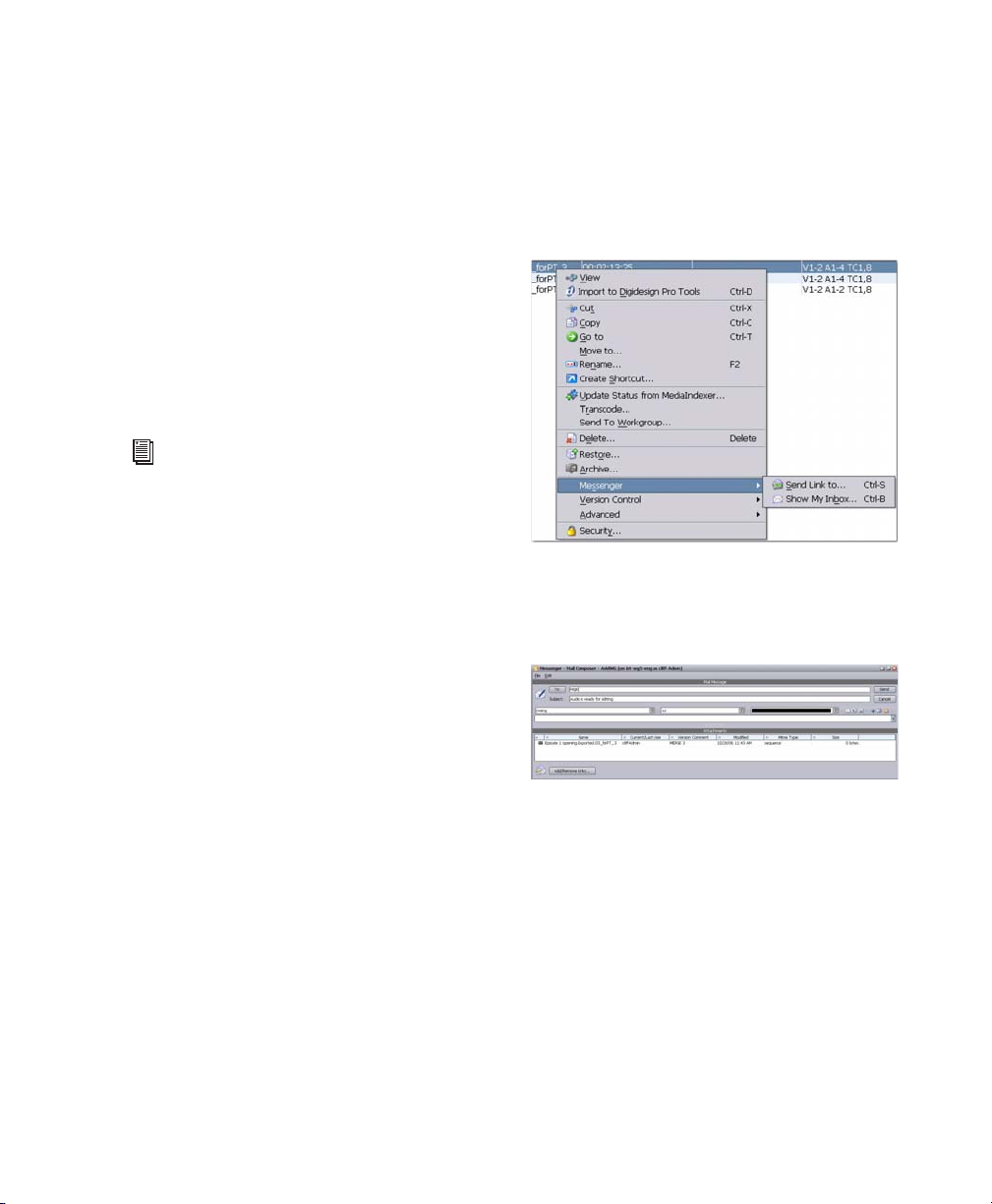
Suivi des versions
Après de nombreux enregistrements et extractions
(même s'il s'agit d'une même séquence), le suivi
de chaque fichier dans les dossiers de séquence
peut s'avérer compliqué. Il est important que les
utilisateurs Avid et ProTools communiquent afin
d'indiquer à quel moment un fichier est prêt et sur
quel fichier travailler ensuite. La plupart du temps,
il est conseillé de travailler sur la version la plus
récente.
Pour accélérer la communication, vous pouvez
utiliser le service de messagerie disponible dans
Interplay Access.
Vous pouvez utiliser Interplay Administrator
pour activer les notifications par courrier
électronique pour Interplay (et configurer les
utilisateurs qui reçoivent ces notifications).
Pour plus d'informations, consultez le Guide
d'administration d'Avid Interplay Engine et
d'Avid Interplay Access.
Pour envoyer une notification par courrier
électronique à propos d'une séquence :
1 Lancez Avid Interplay Access et accédez à la
séquence pour laquelle vous souhaitez envoyer
une notification.
2 Sélectionnez Messenger > Send Link To.
Envoi d'une notification par courrier électronique à
propos d'une séquence
La fenêtre de notification par courrier électronique
s'affiche avec un lien vers la séquence.
Fenêtre Messenger
3 Renseignez les informations et cliquez sur Send
Le destinataire reçoit un courrier électronique
.
contenant un lien vers le fichier et des informations
supplémentaires, le cas échéant.
Chapitre 3 : Workflows Interplay pour Pro Tools et applications de montage vidéo Avid 35
Page 40
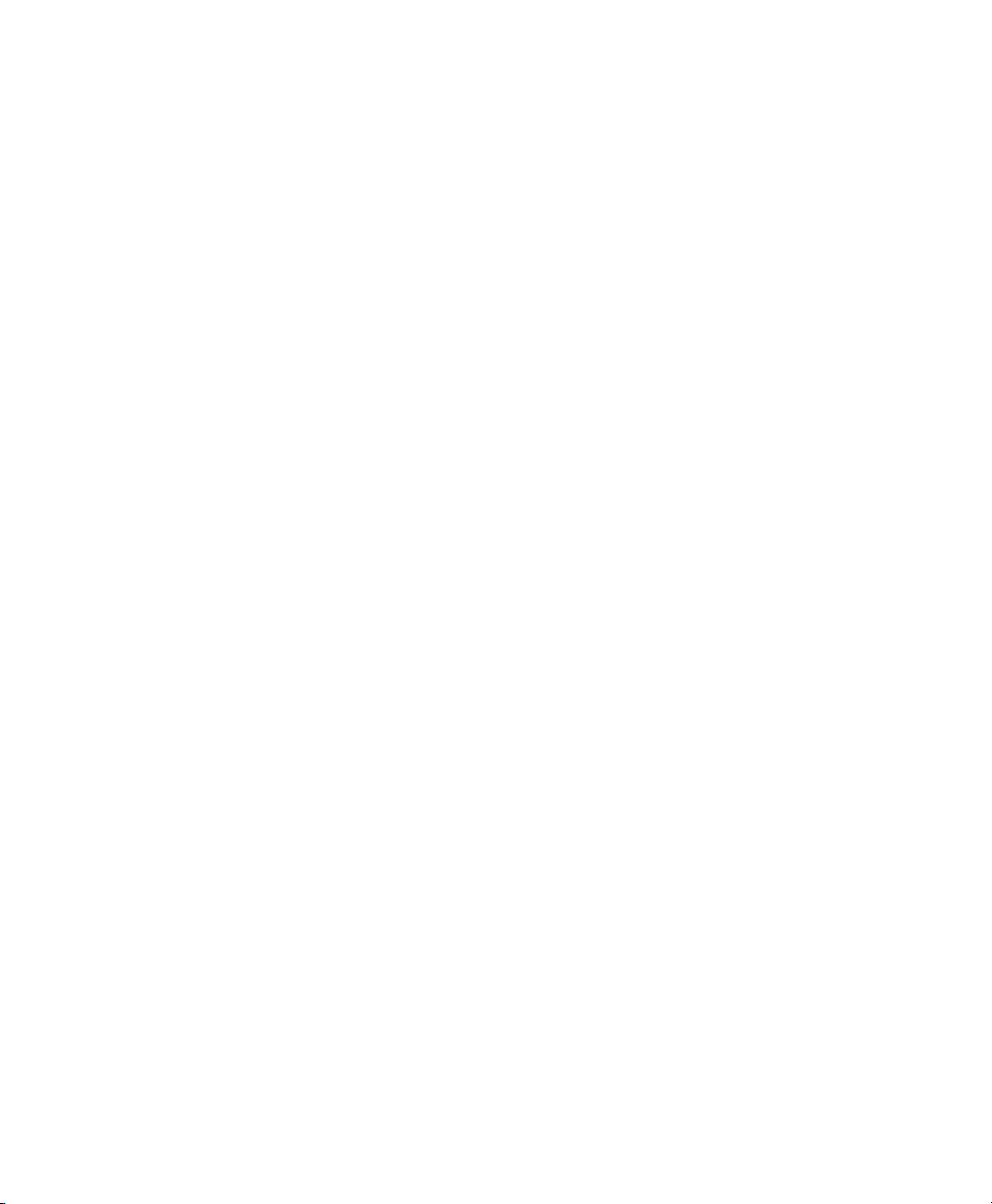
Guide Pro Tools Avid Interplay36
Page 41
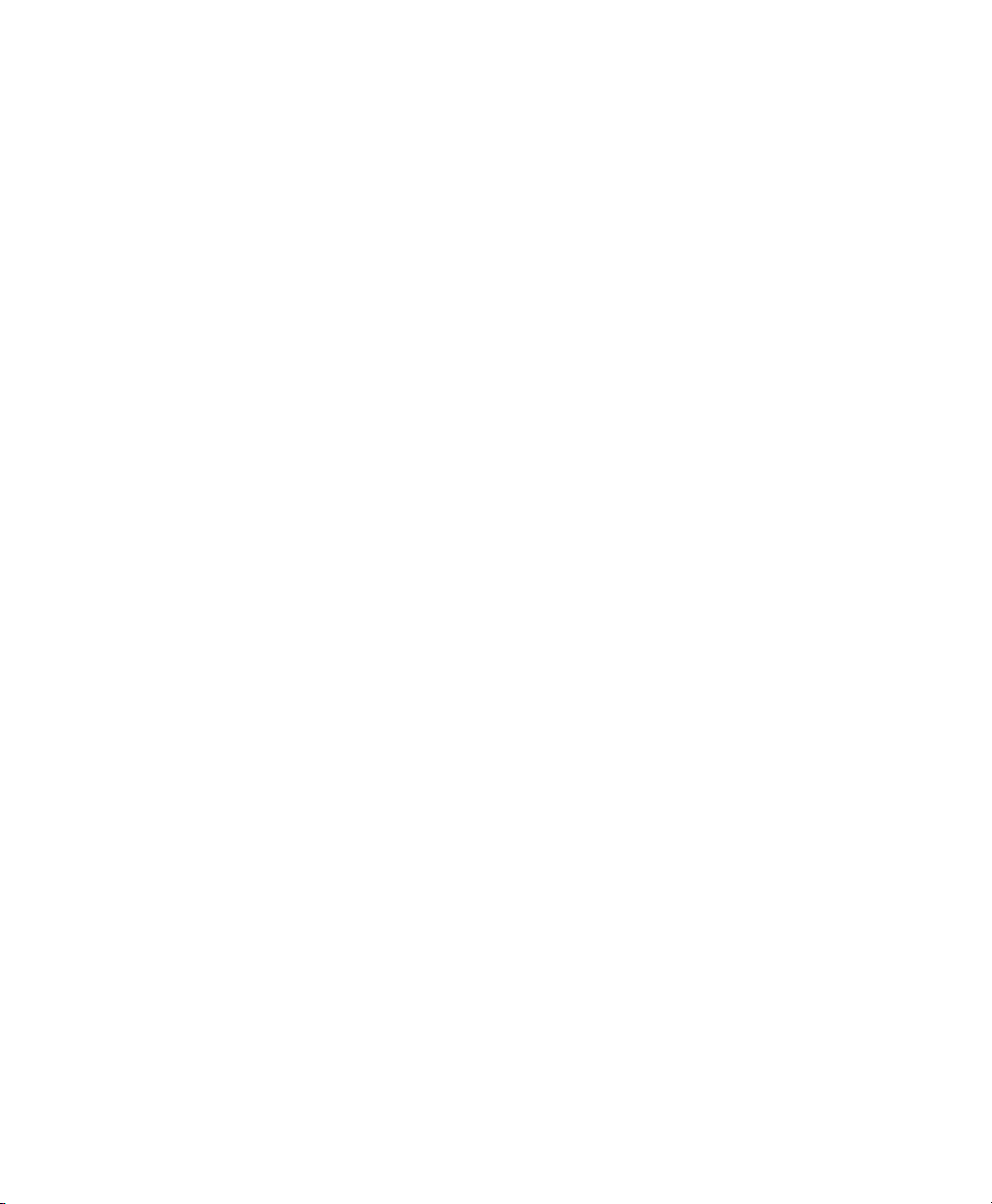
Page 42

Avid
2001 Junipero Serra Boulevard
Daly City, CA 94014-3886 USA
Technical Support
Visit the Online Support Center at
www.avid.com/support
Product Information
For company and product information,
visit us on the web at www.avid.com
